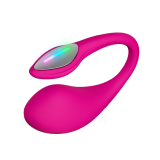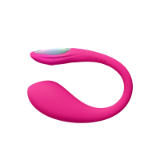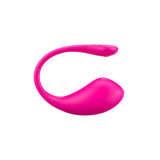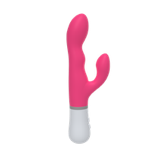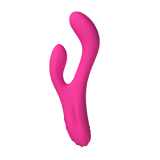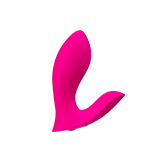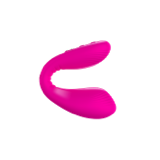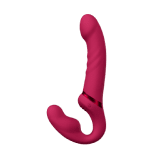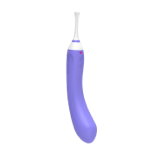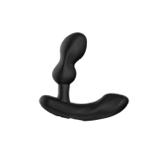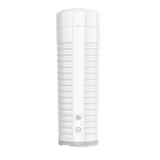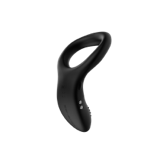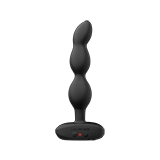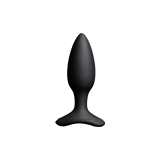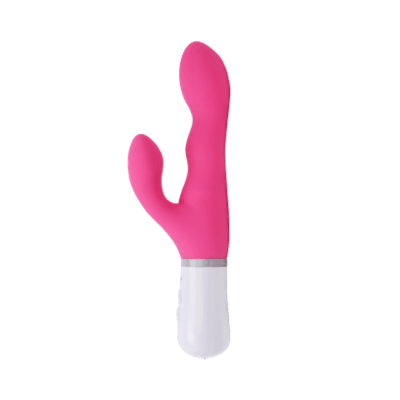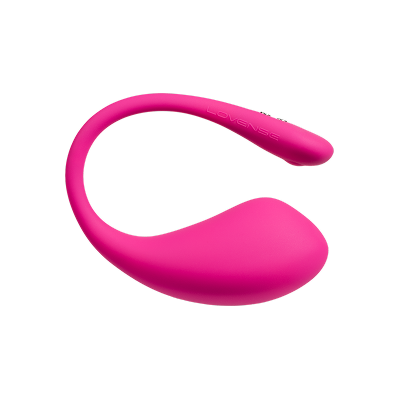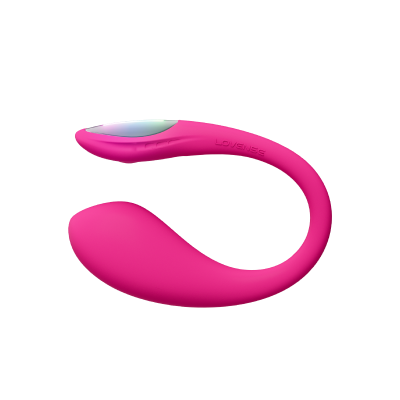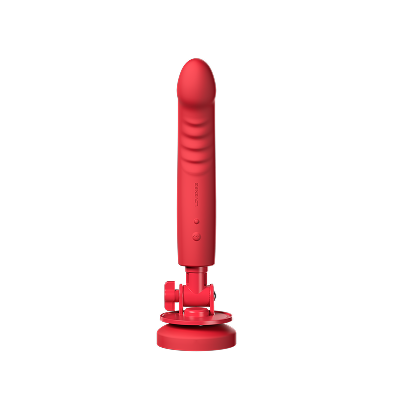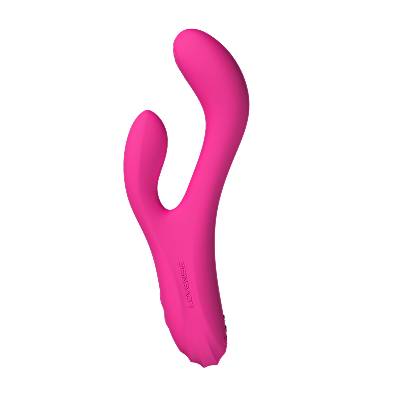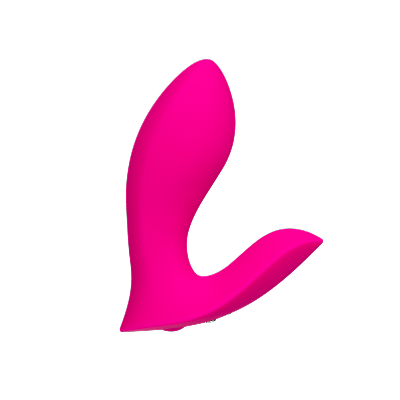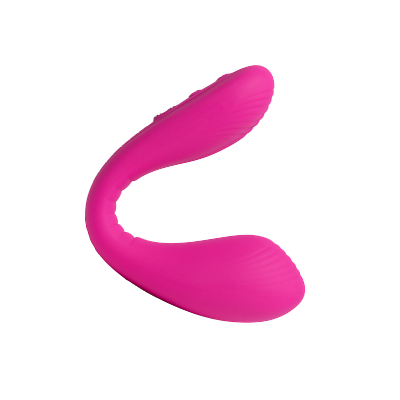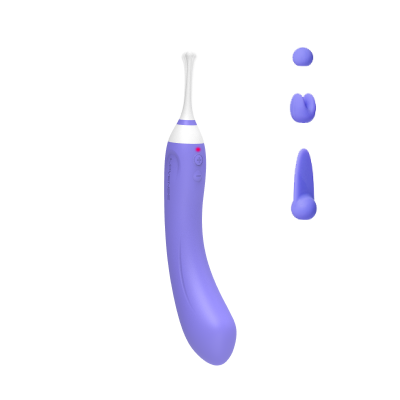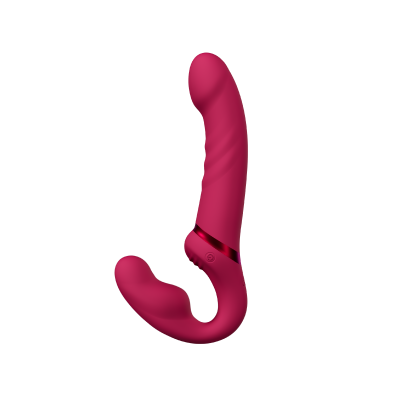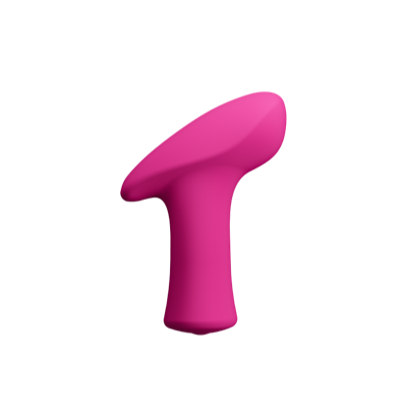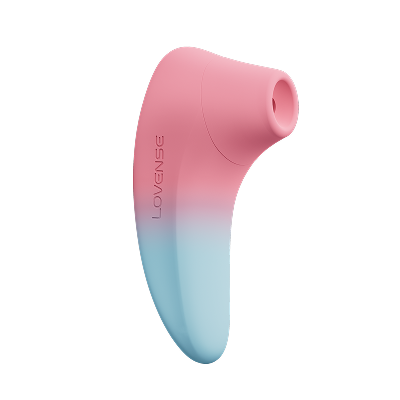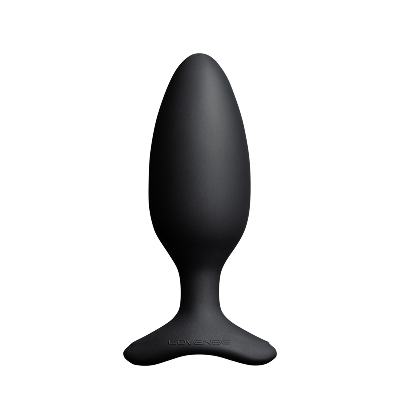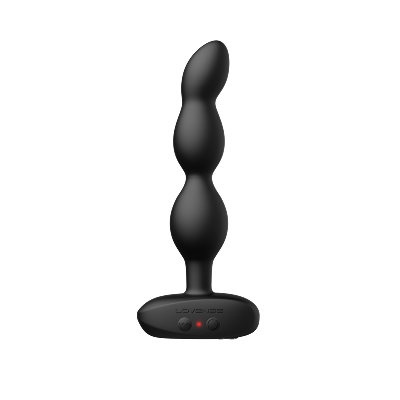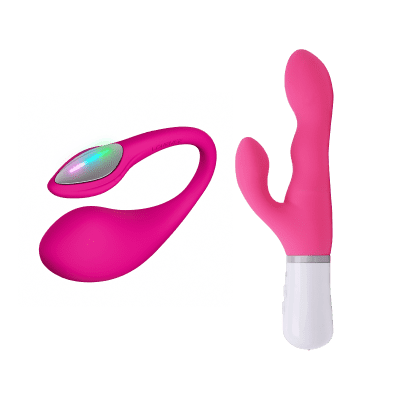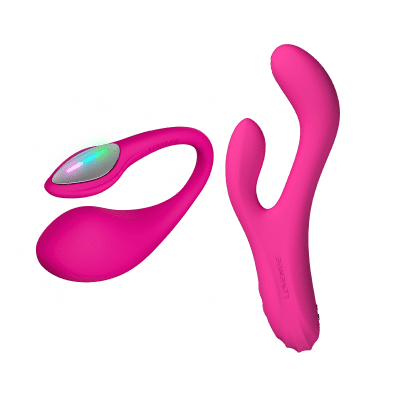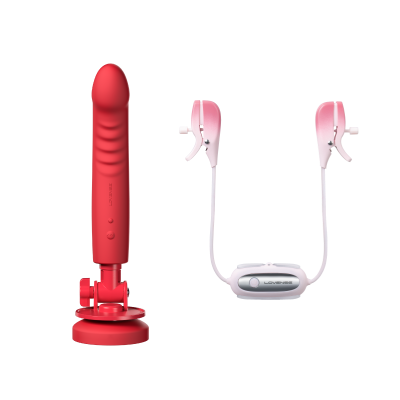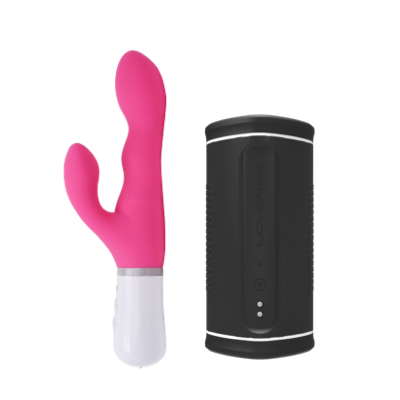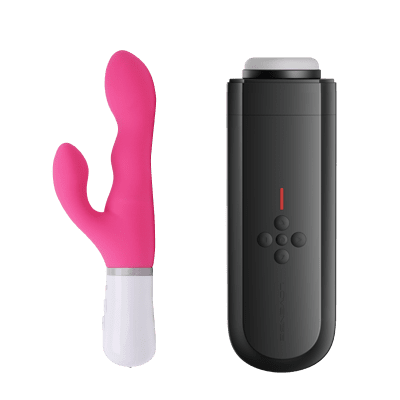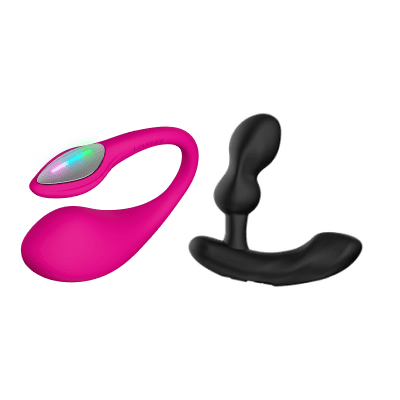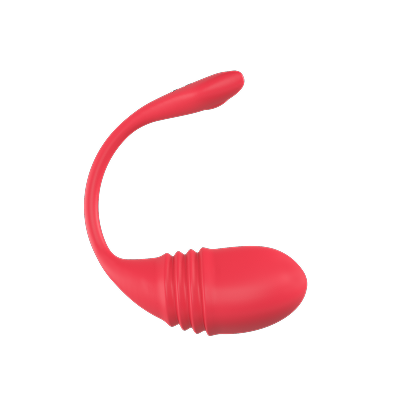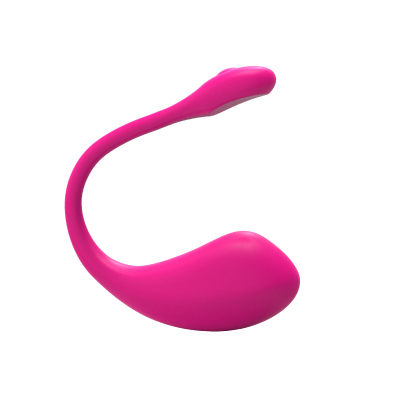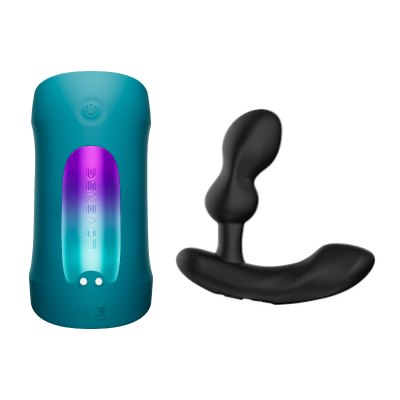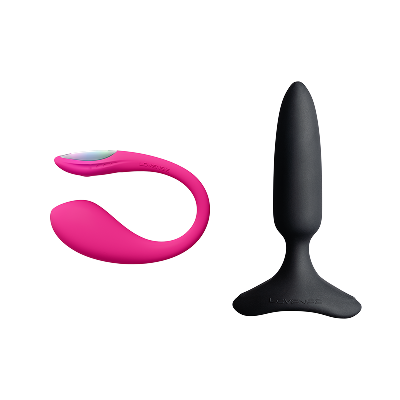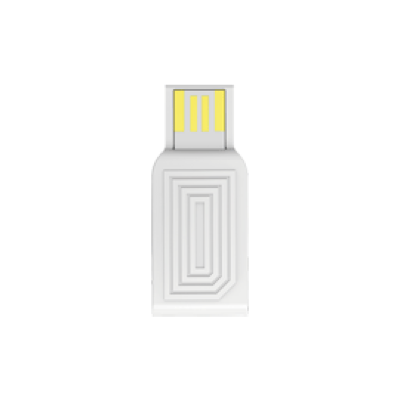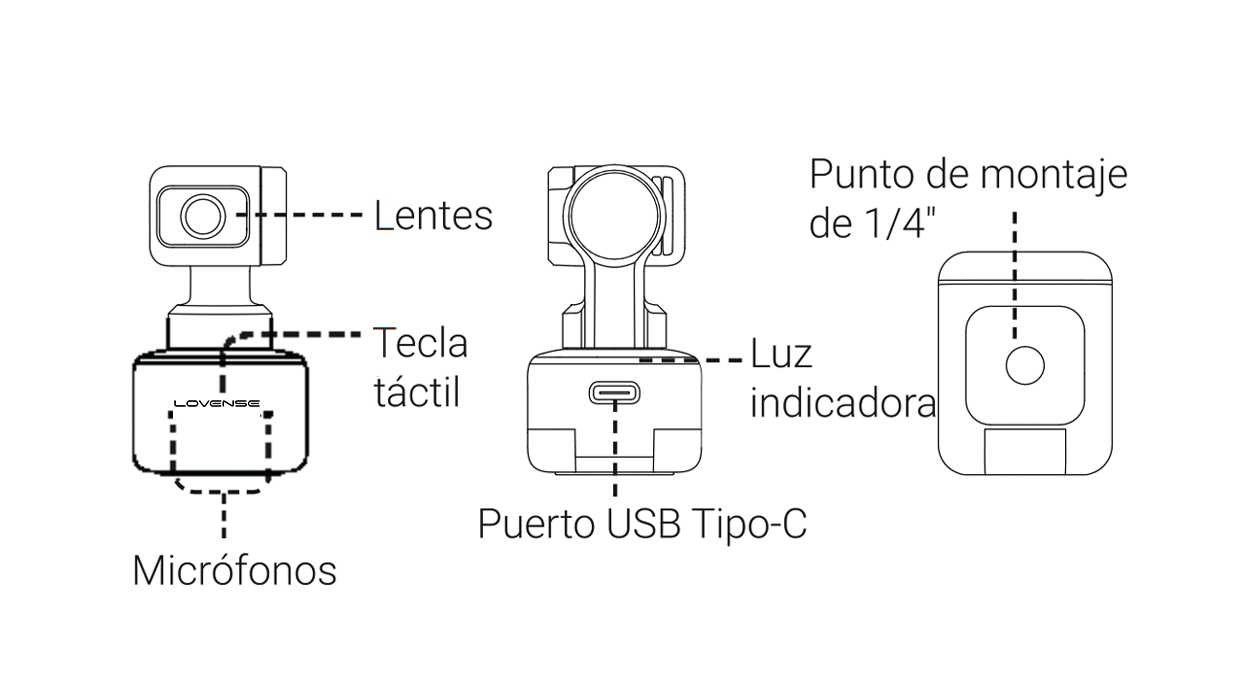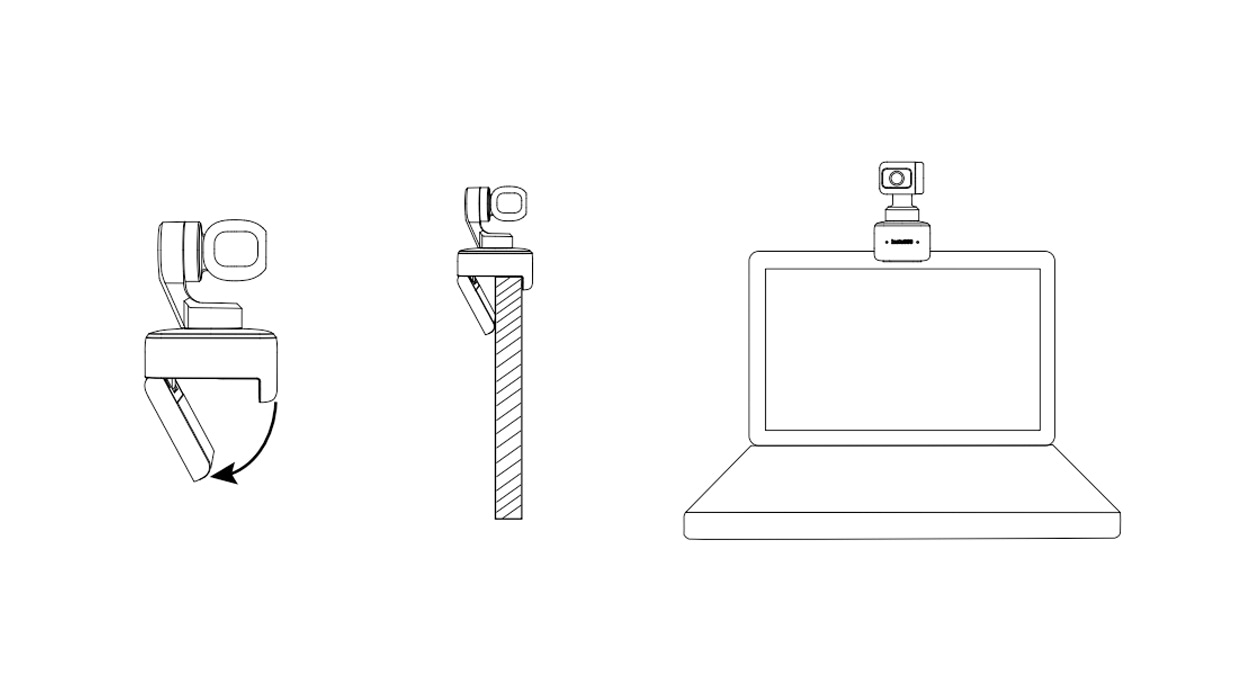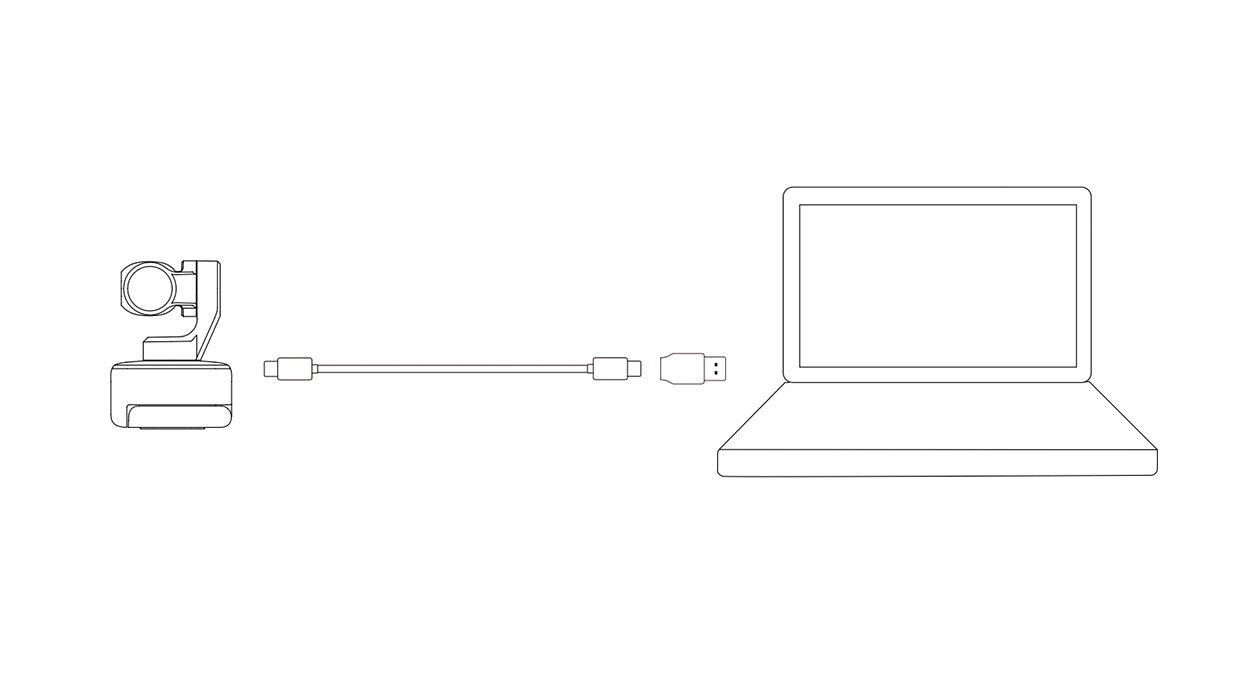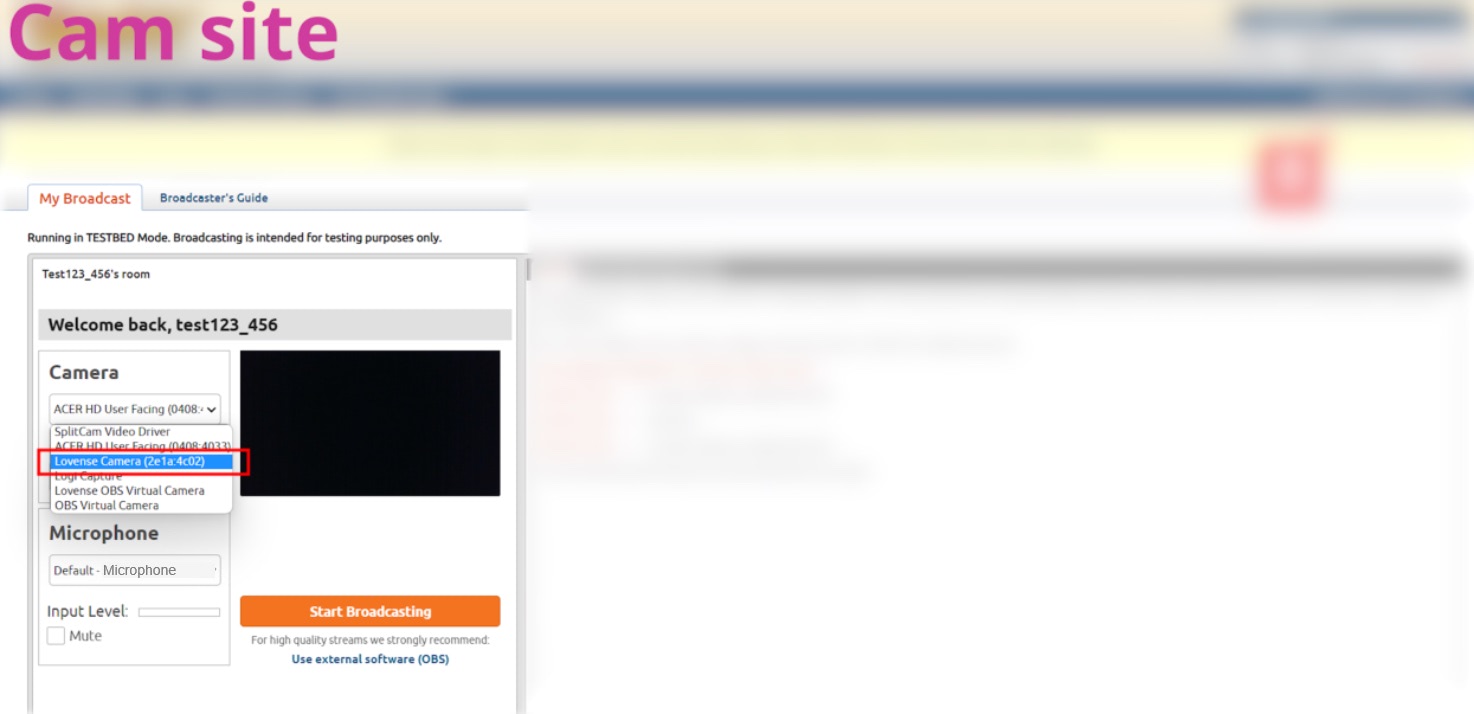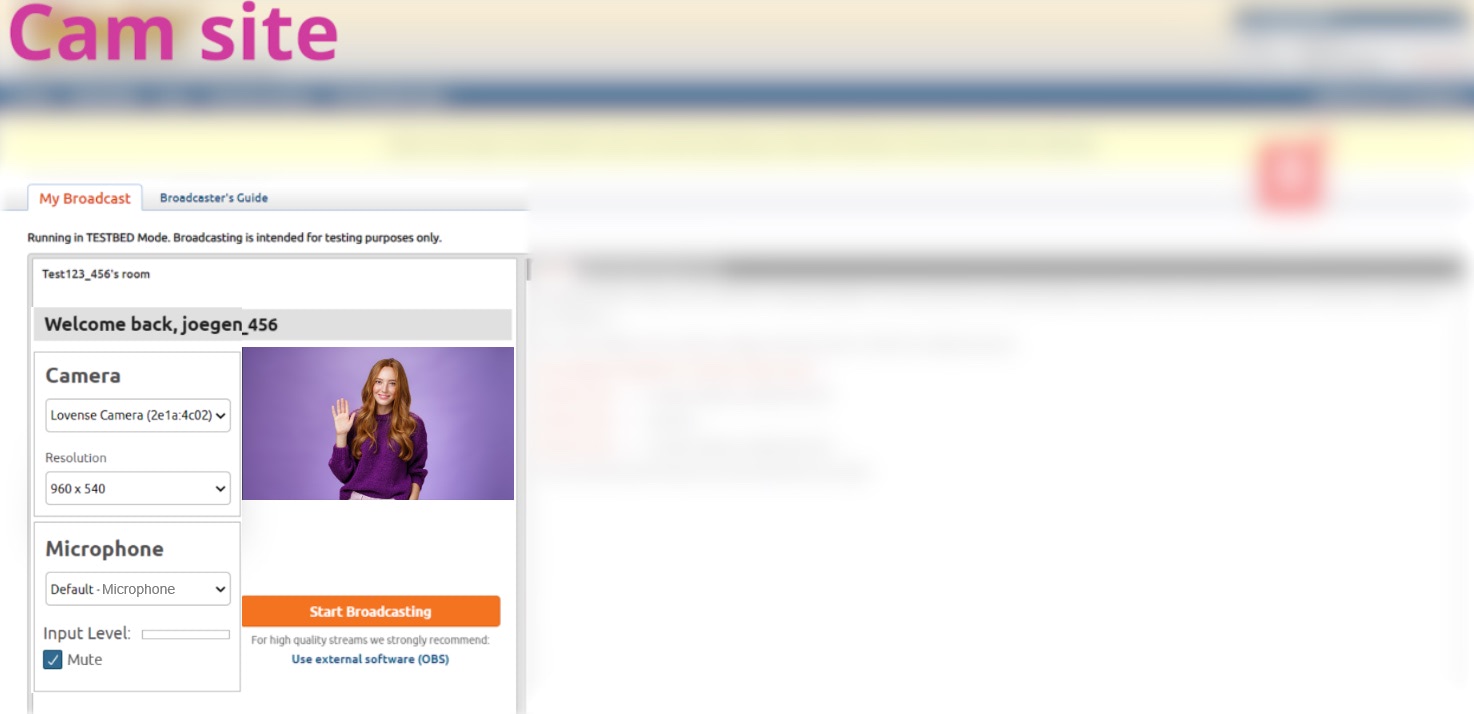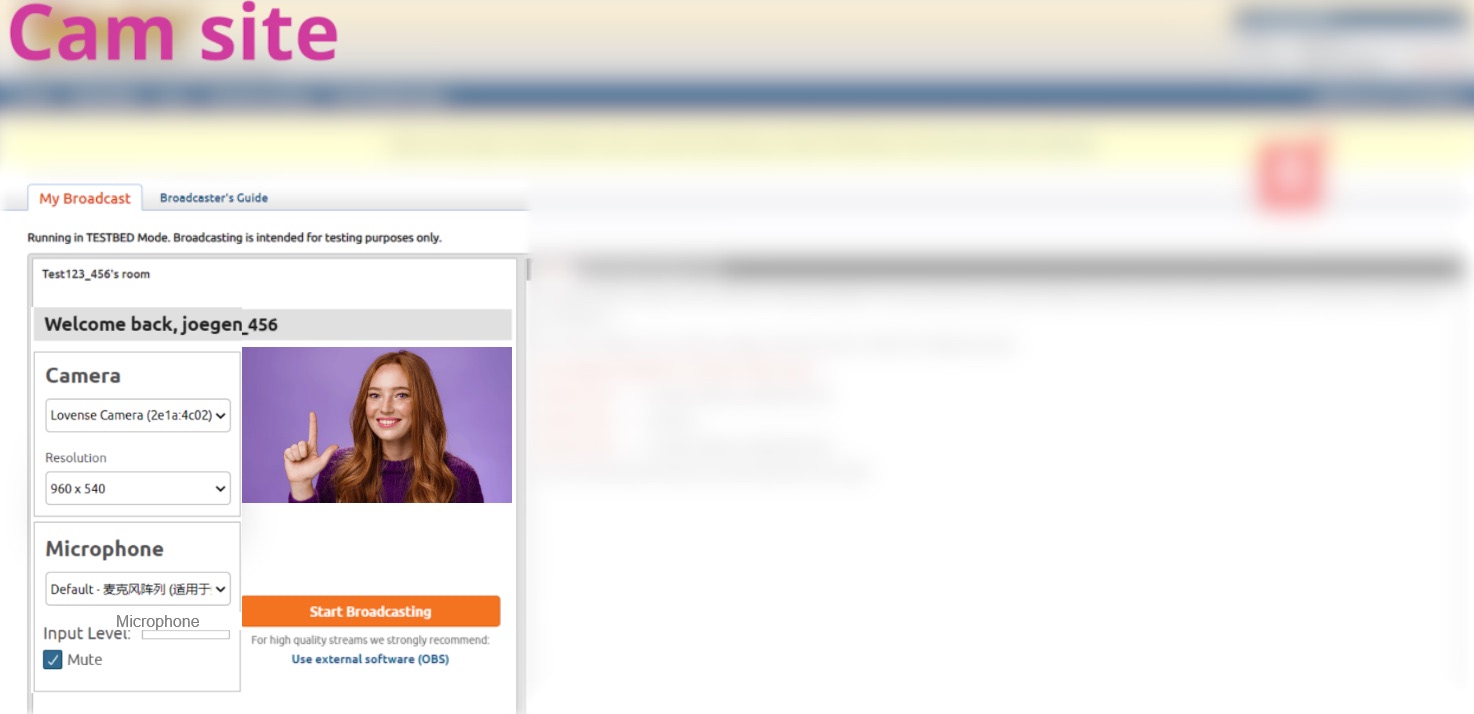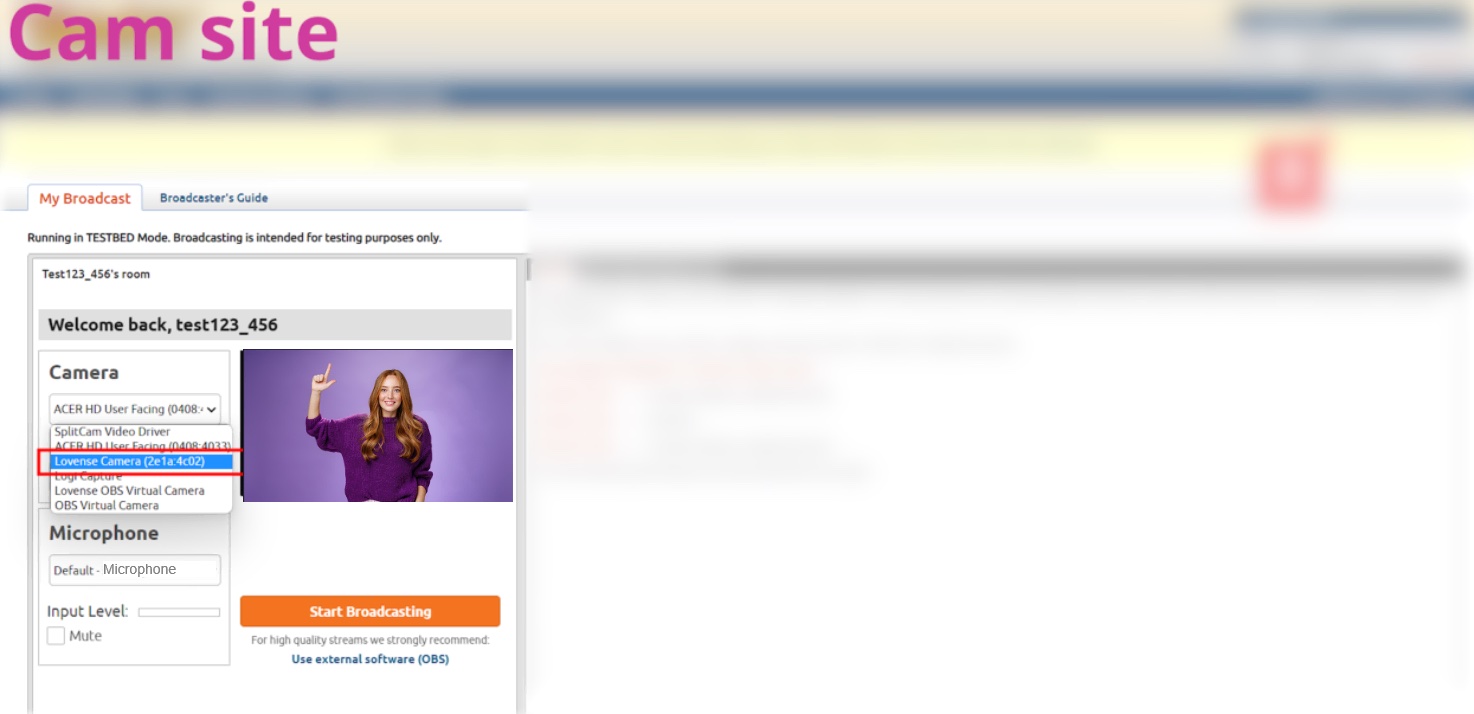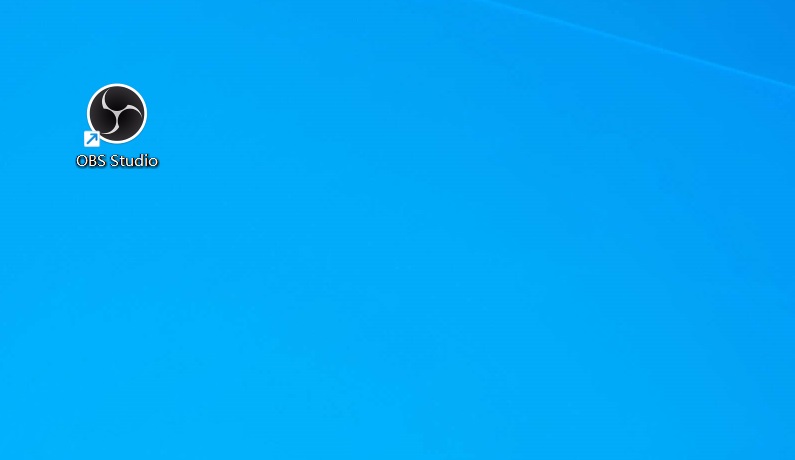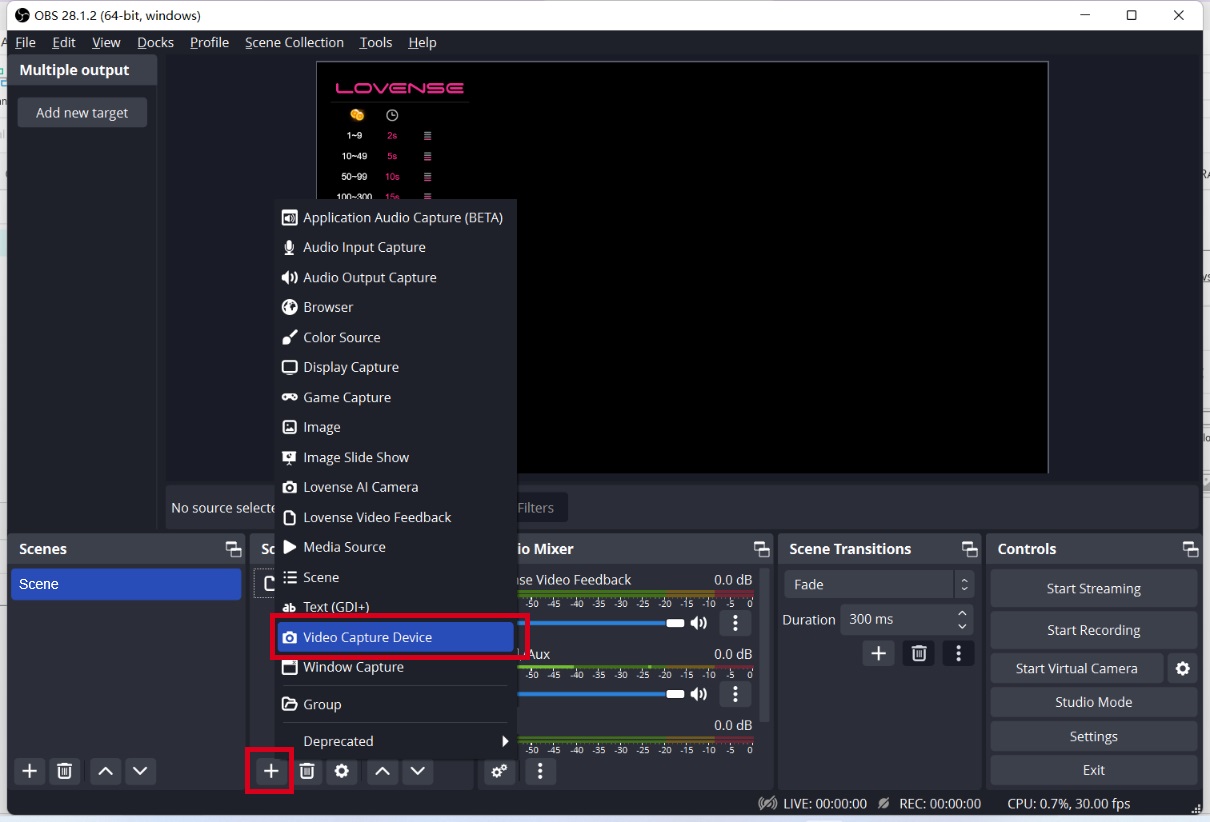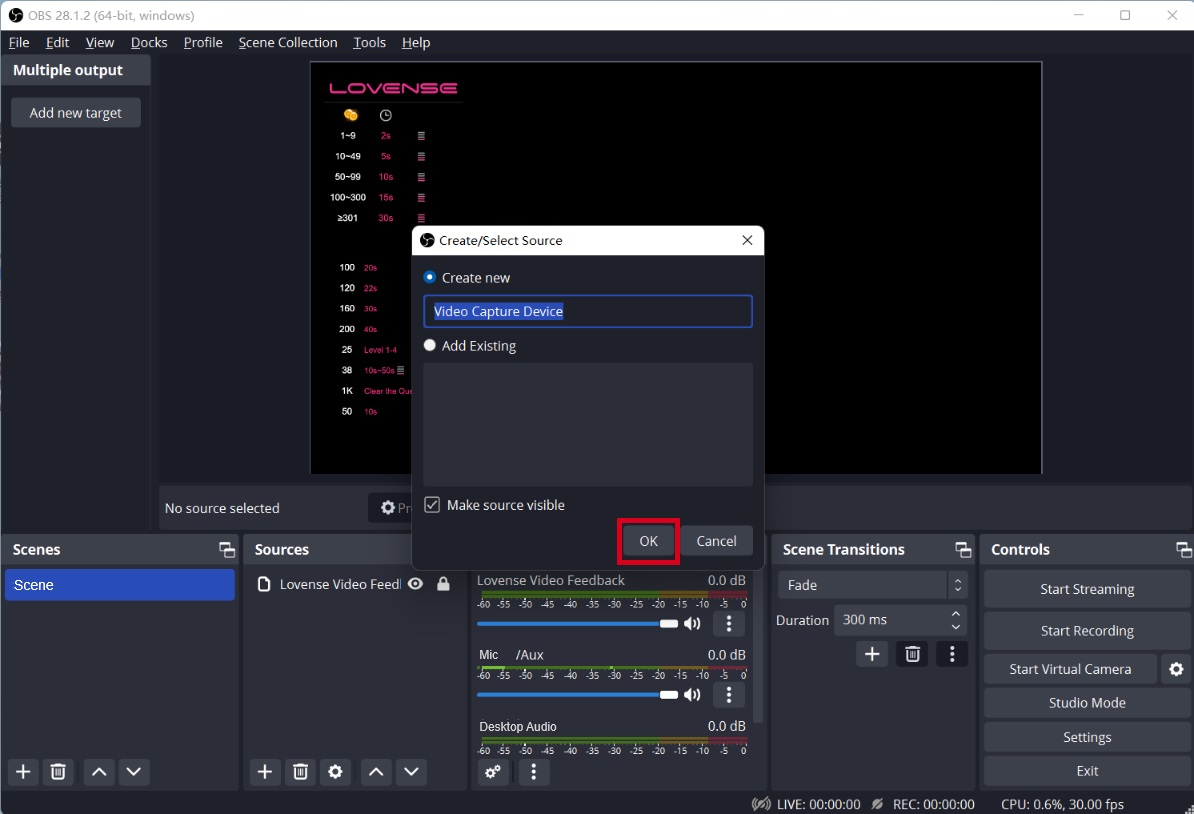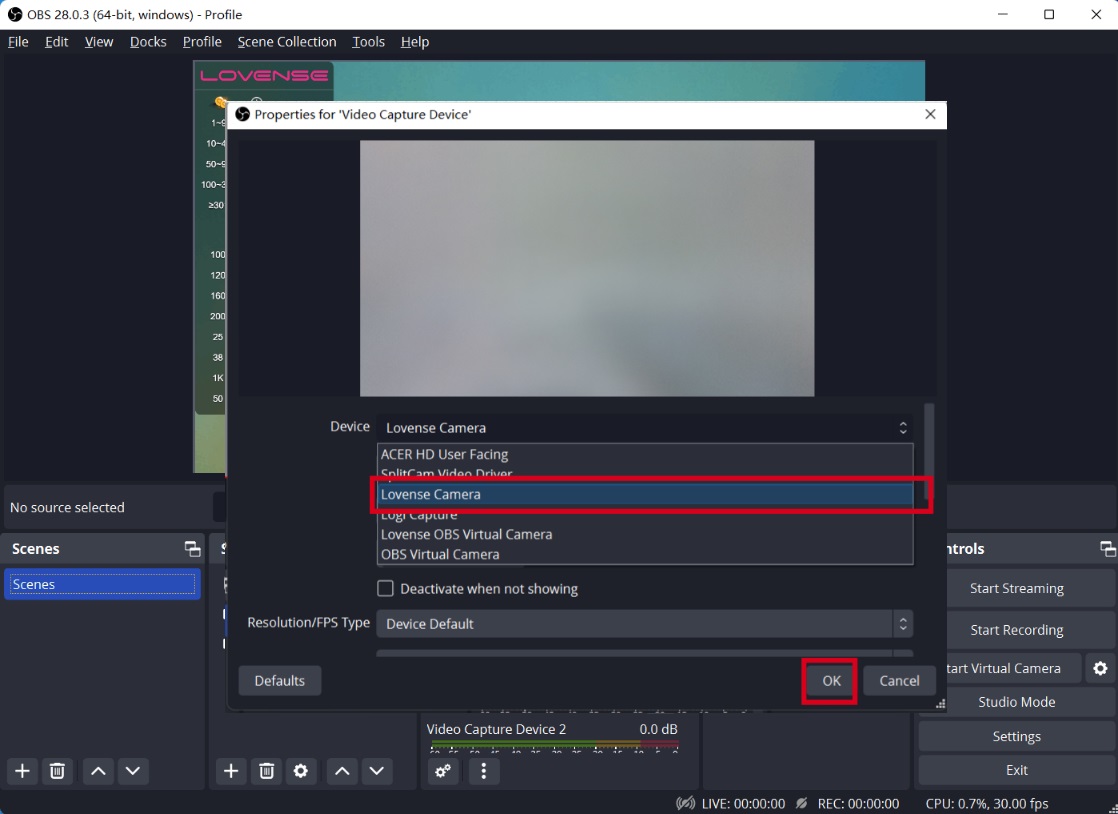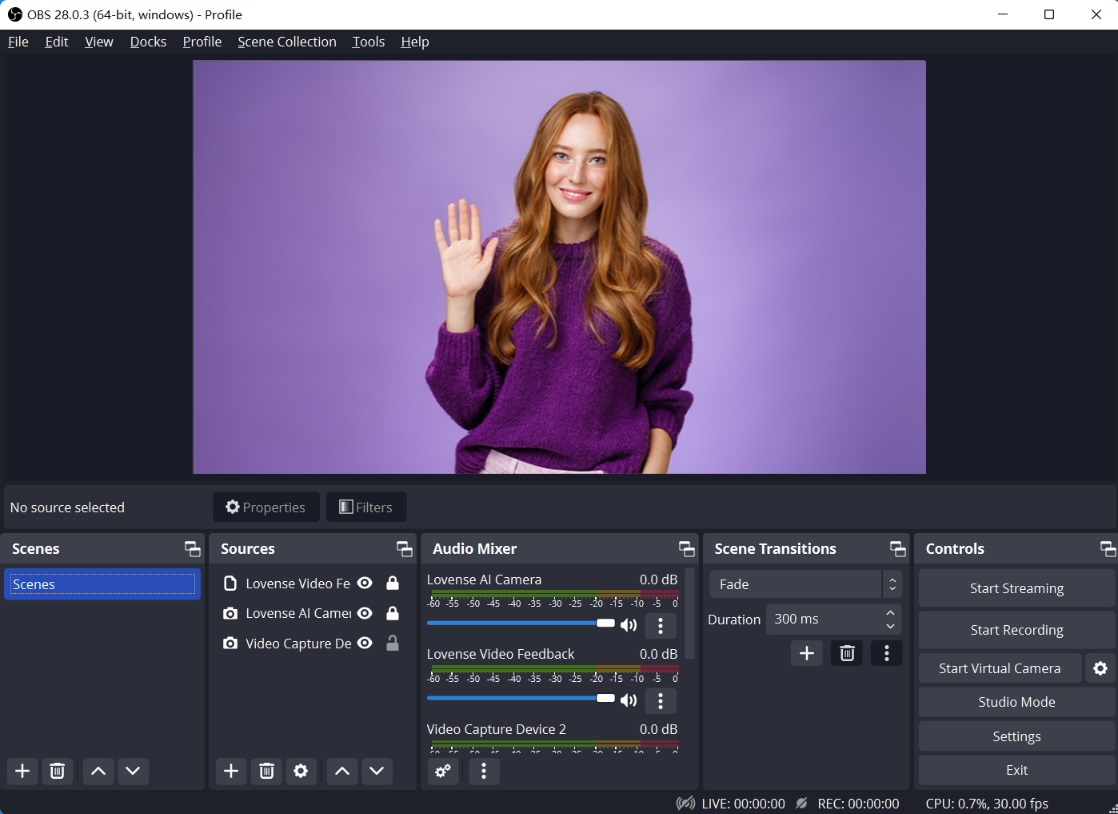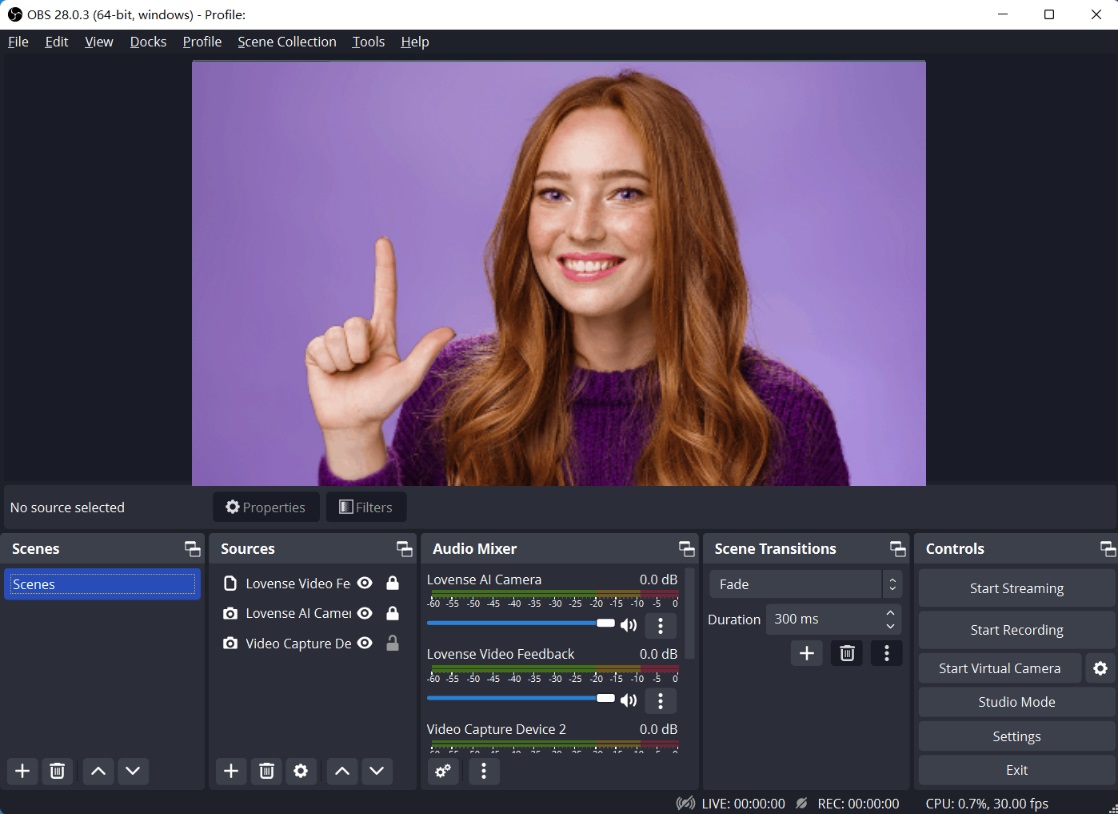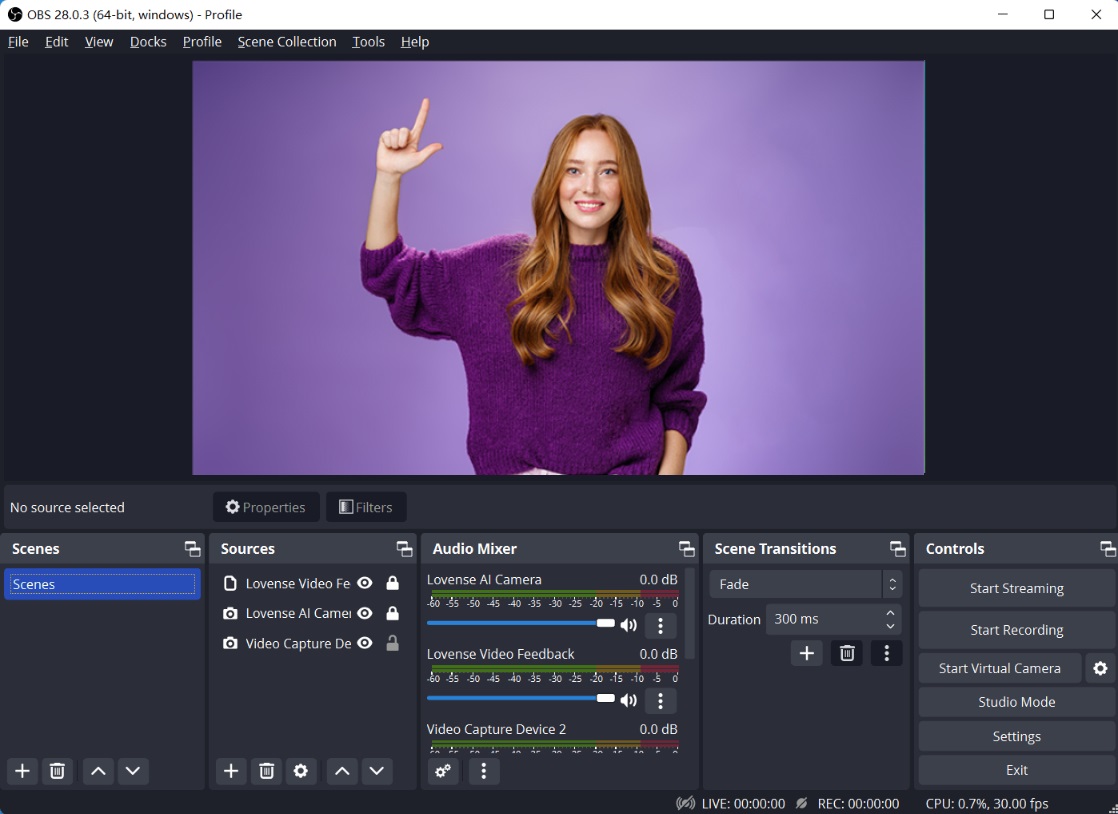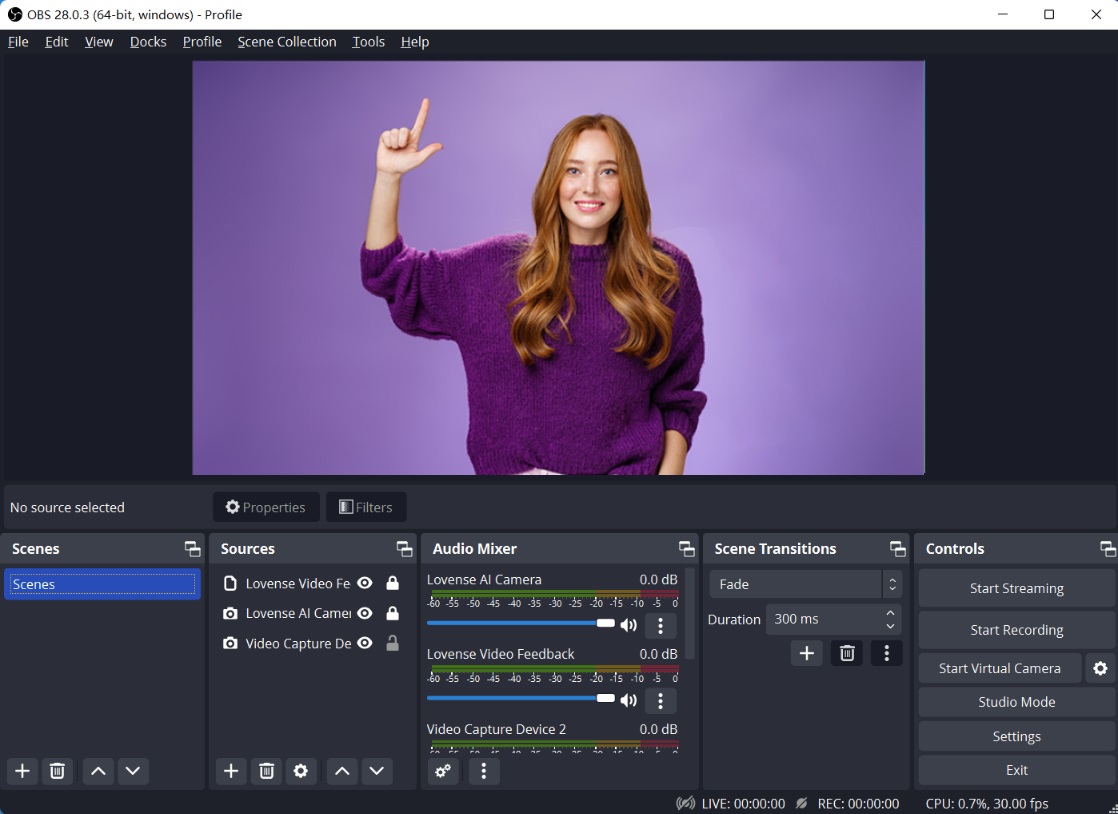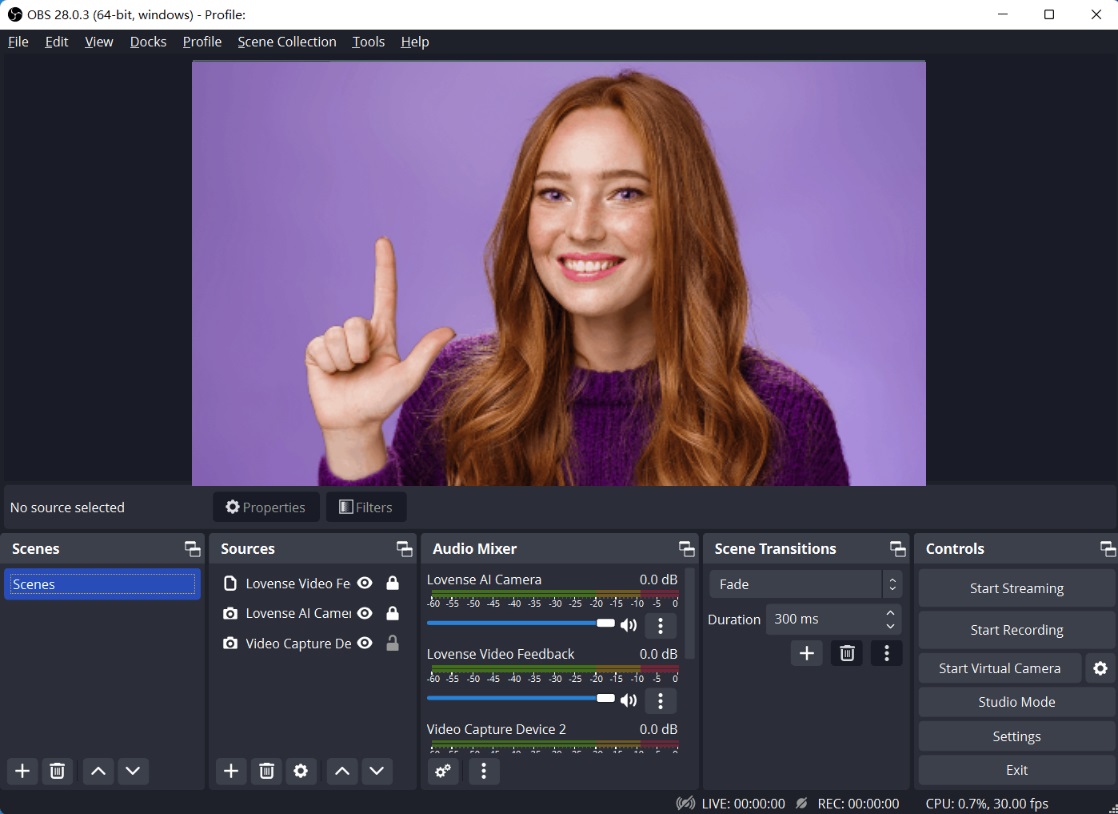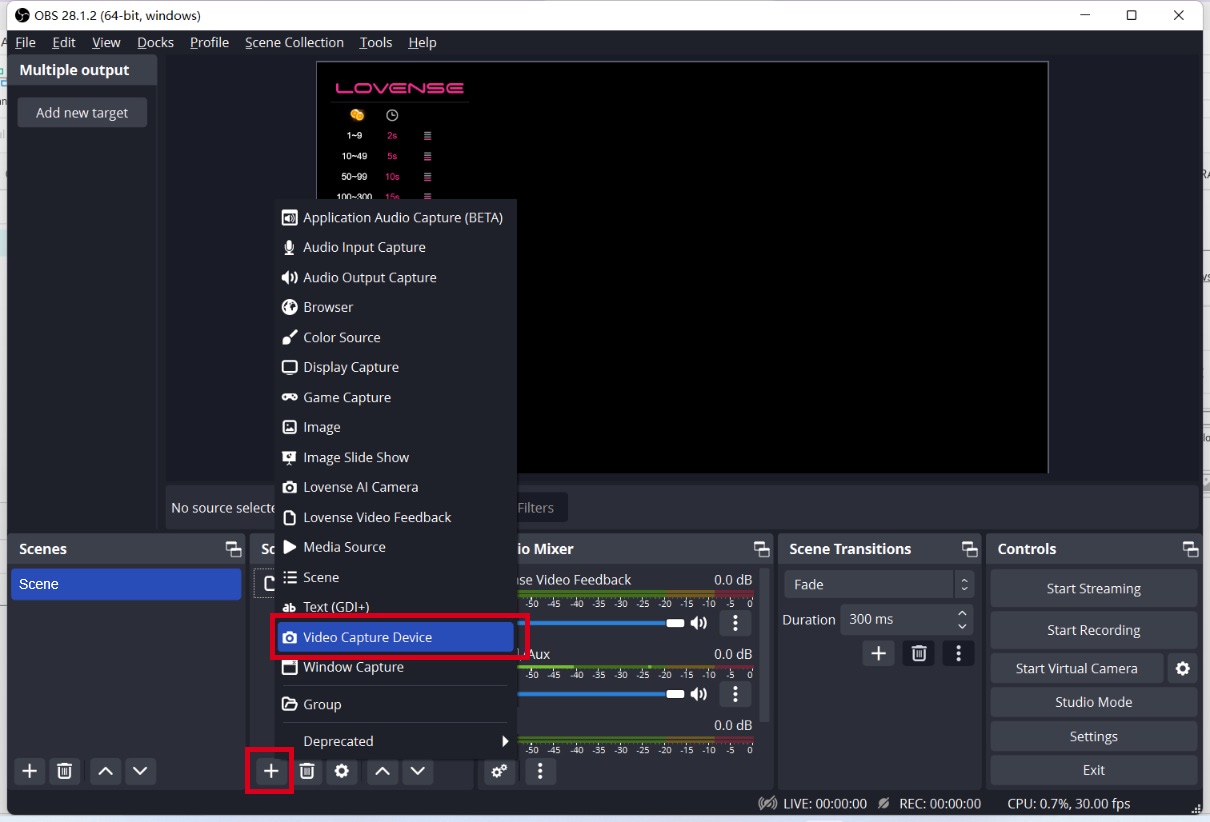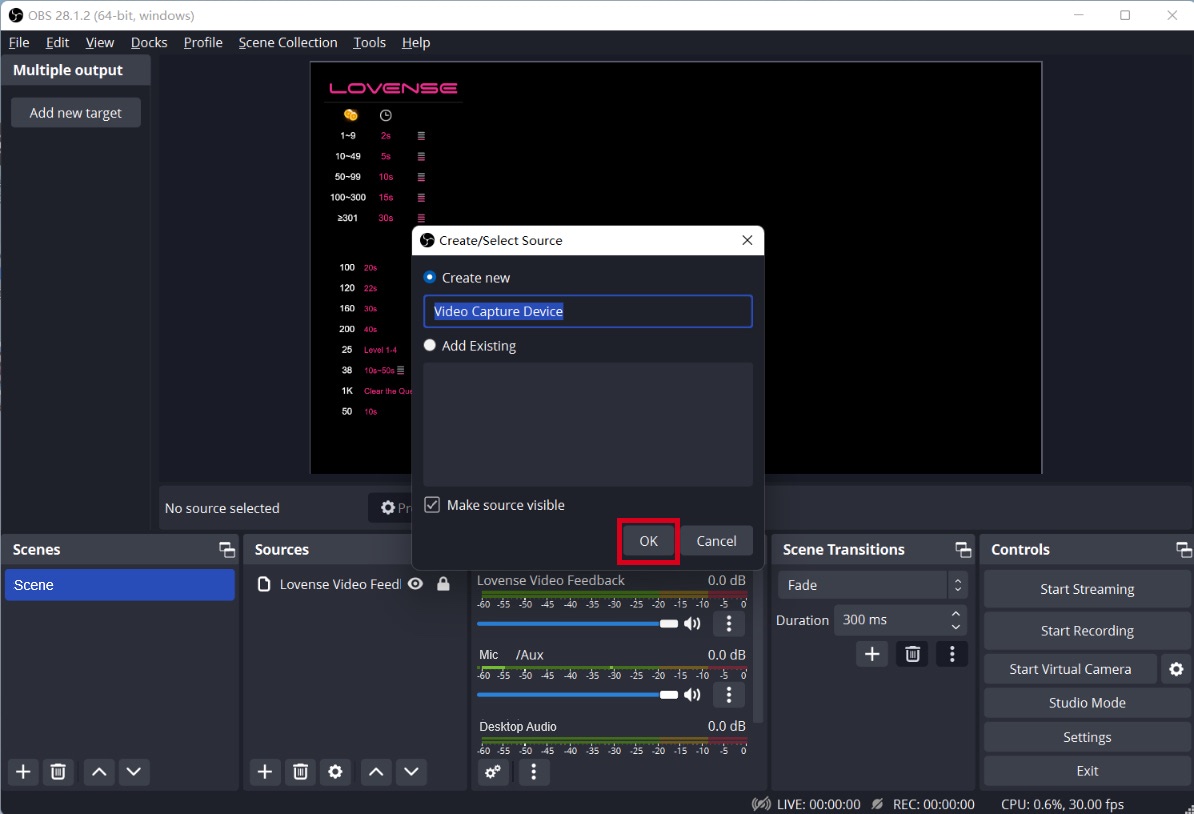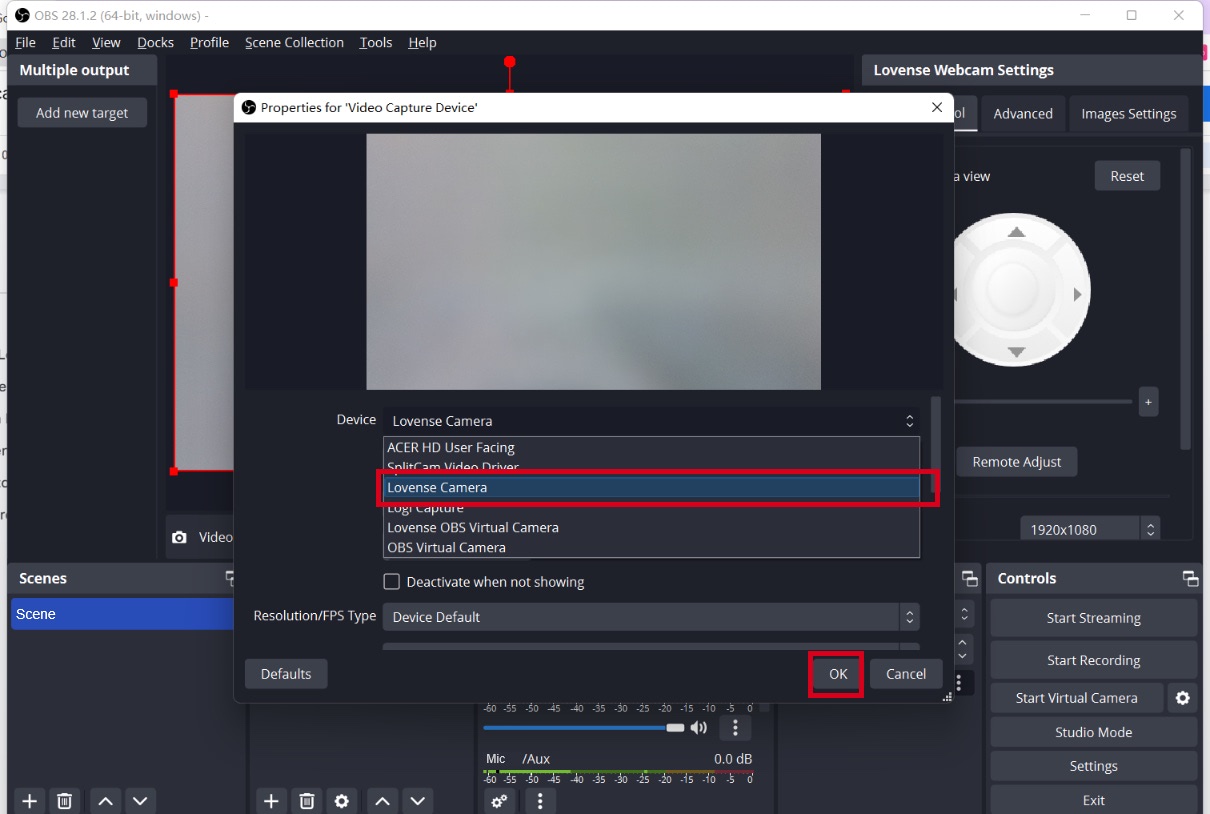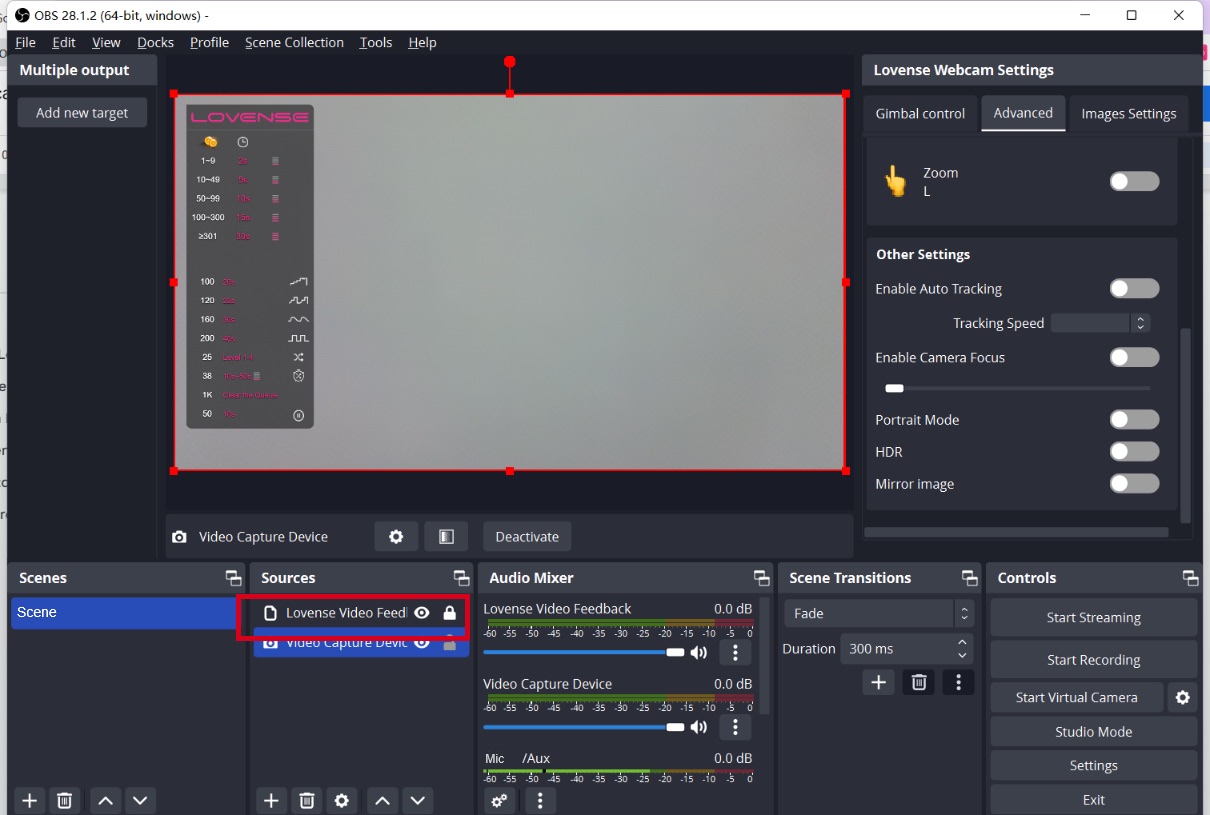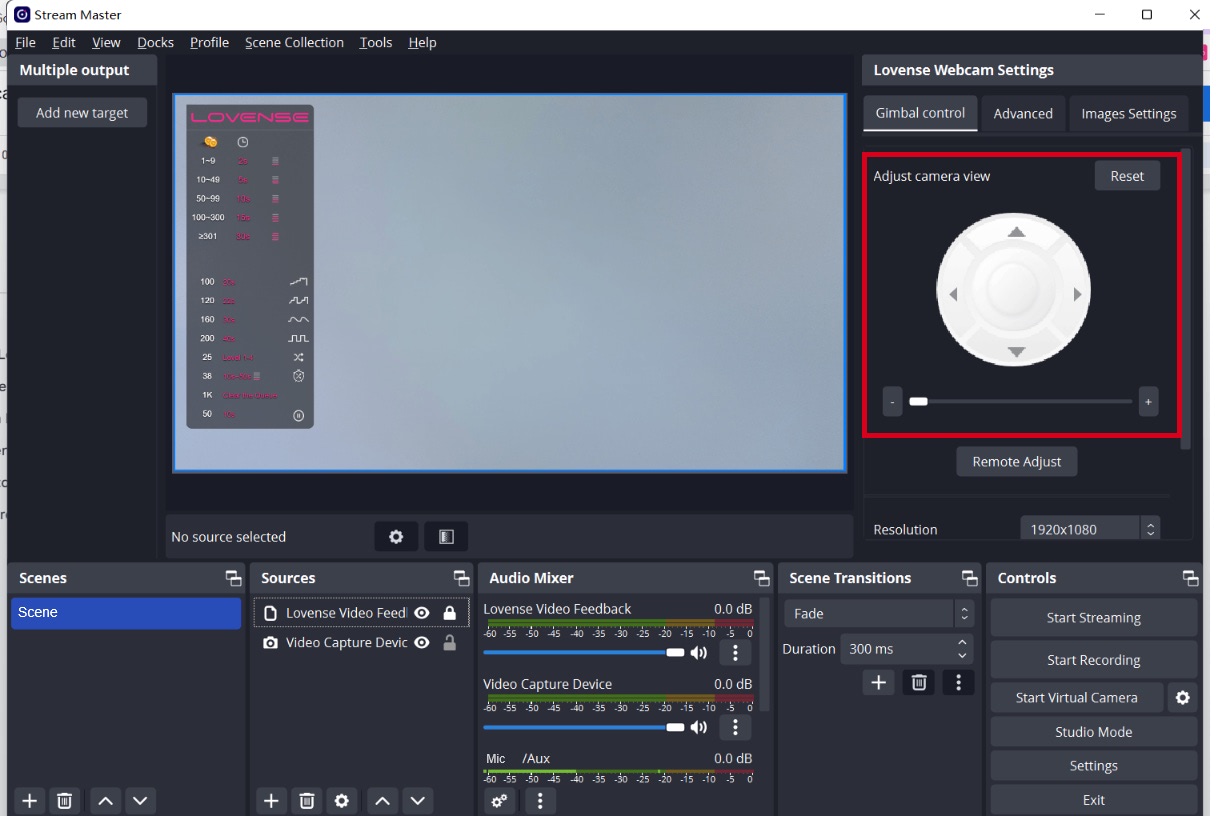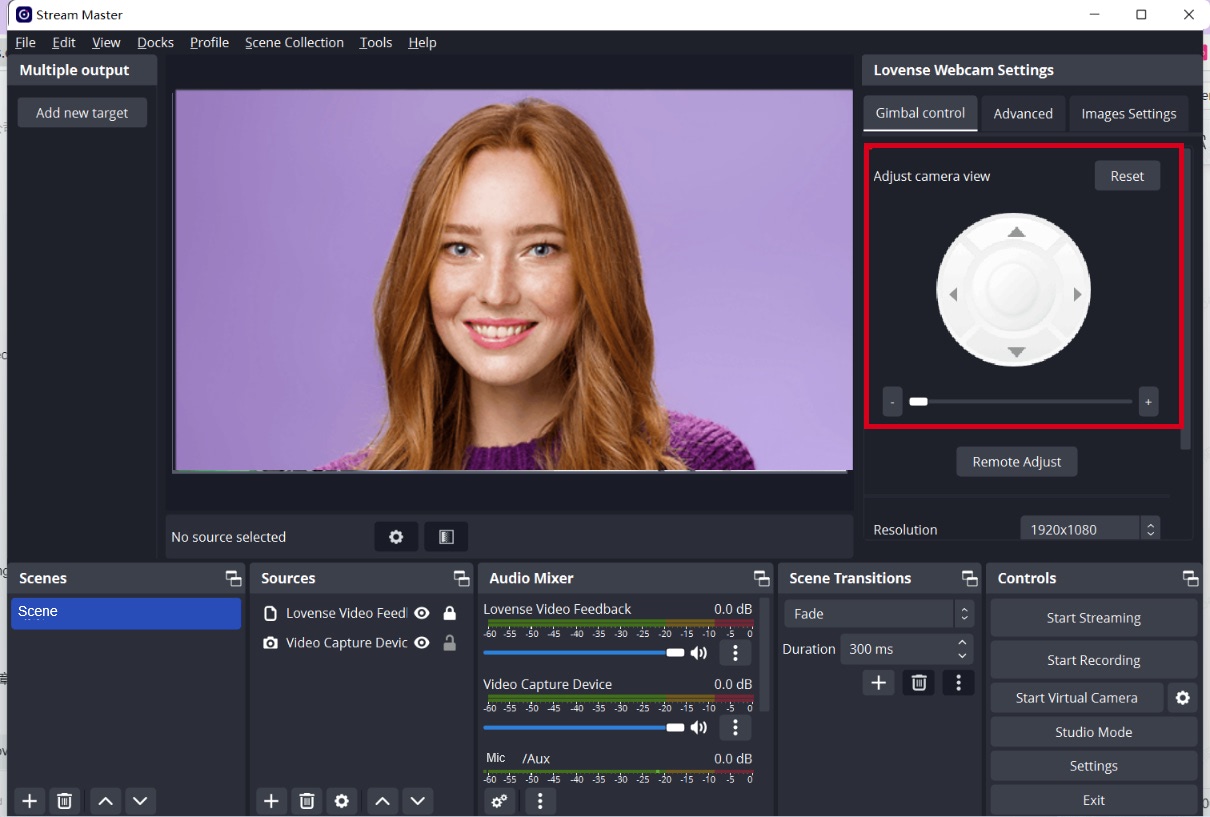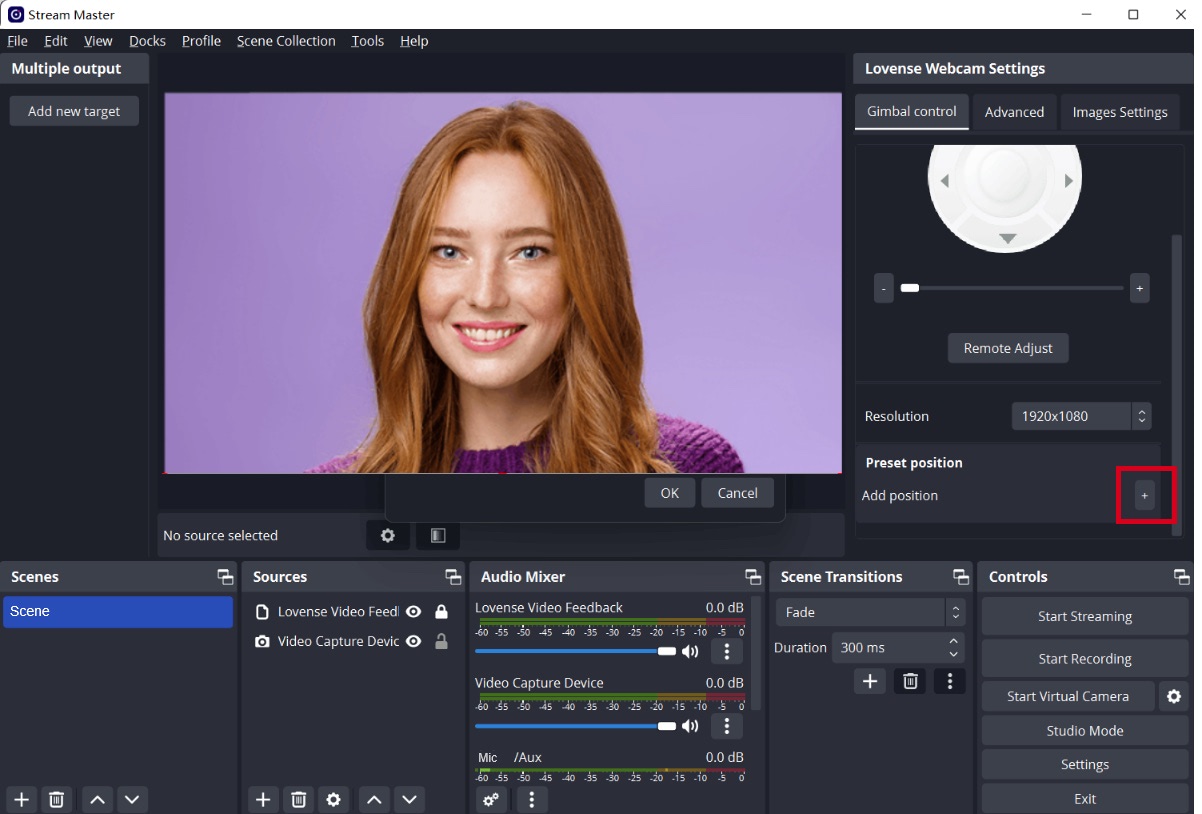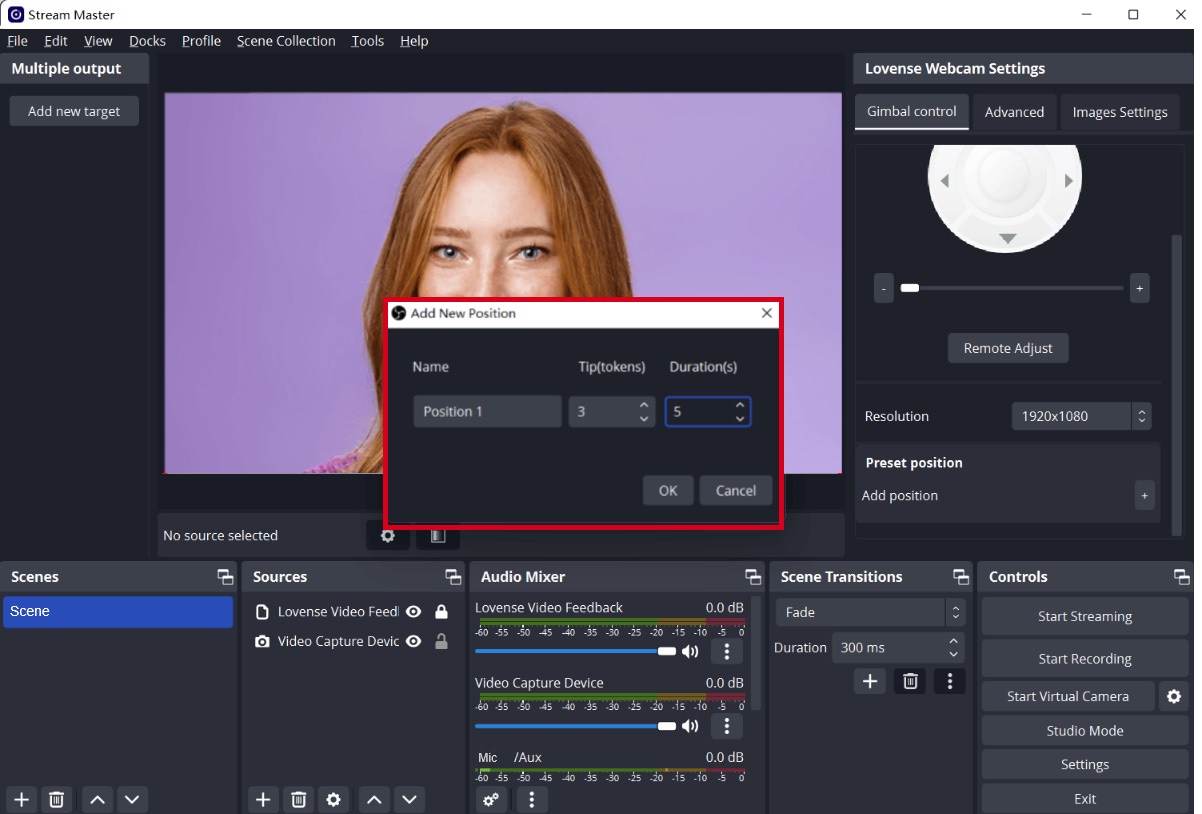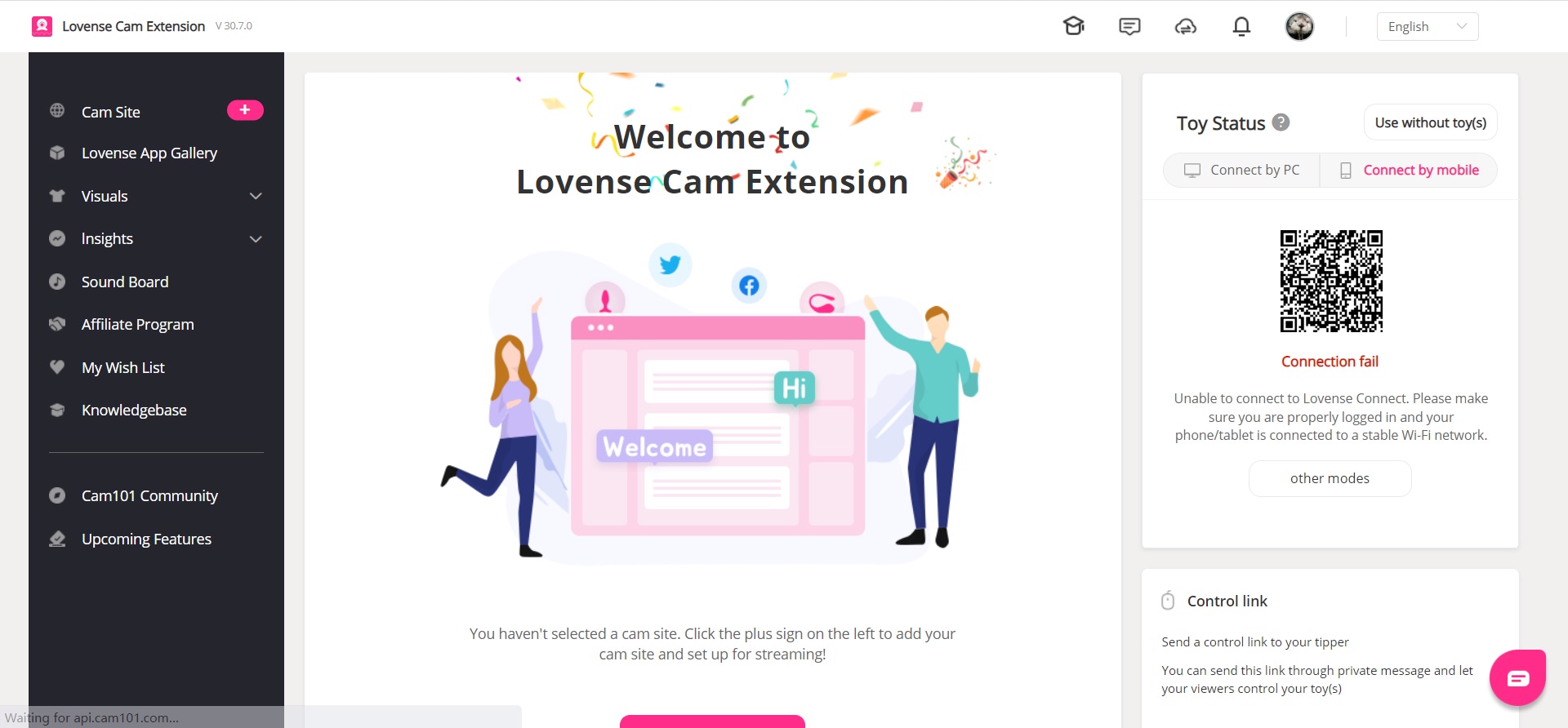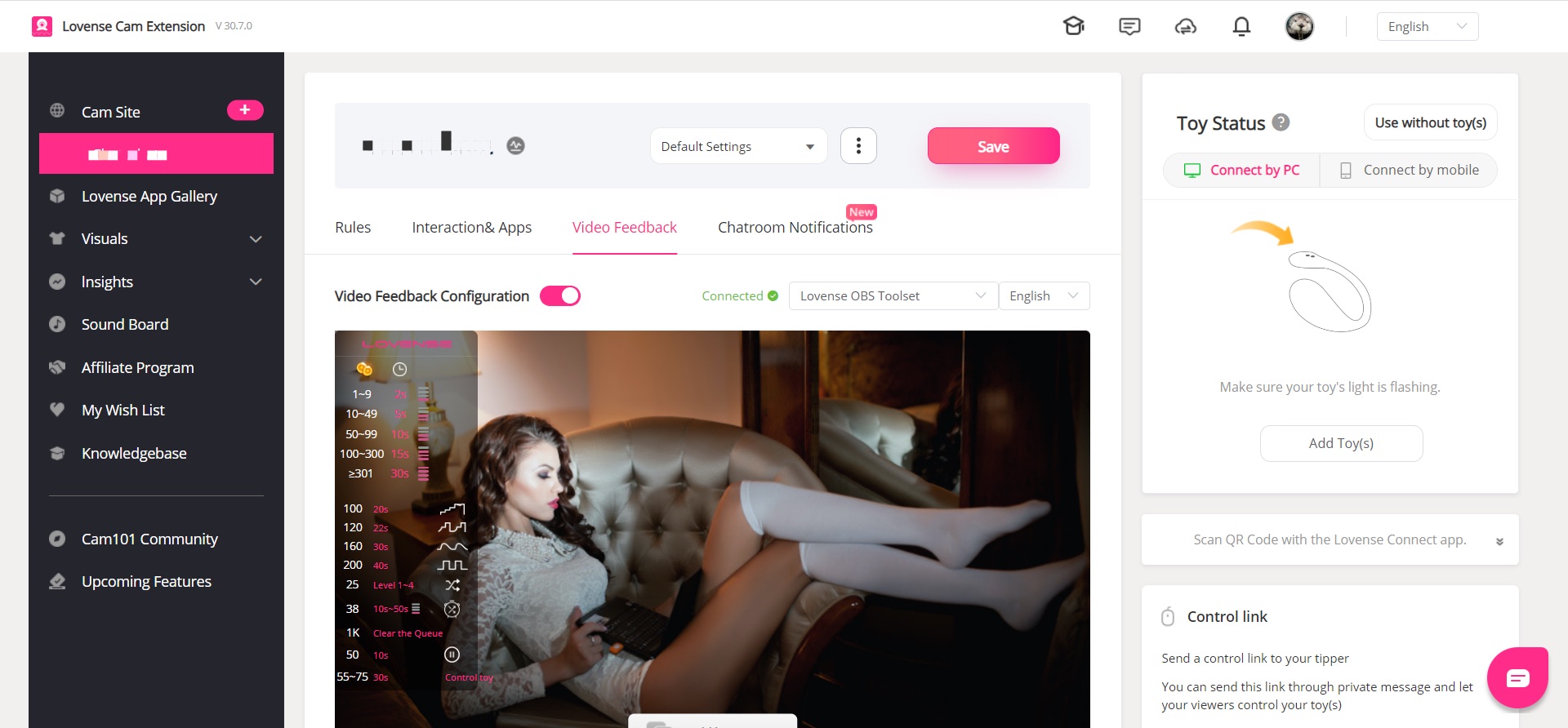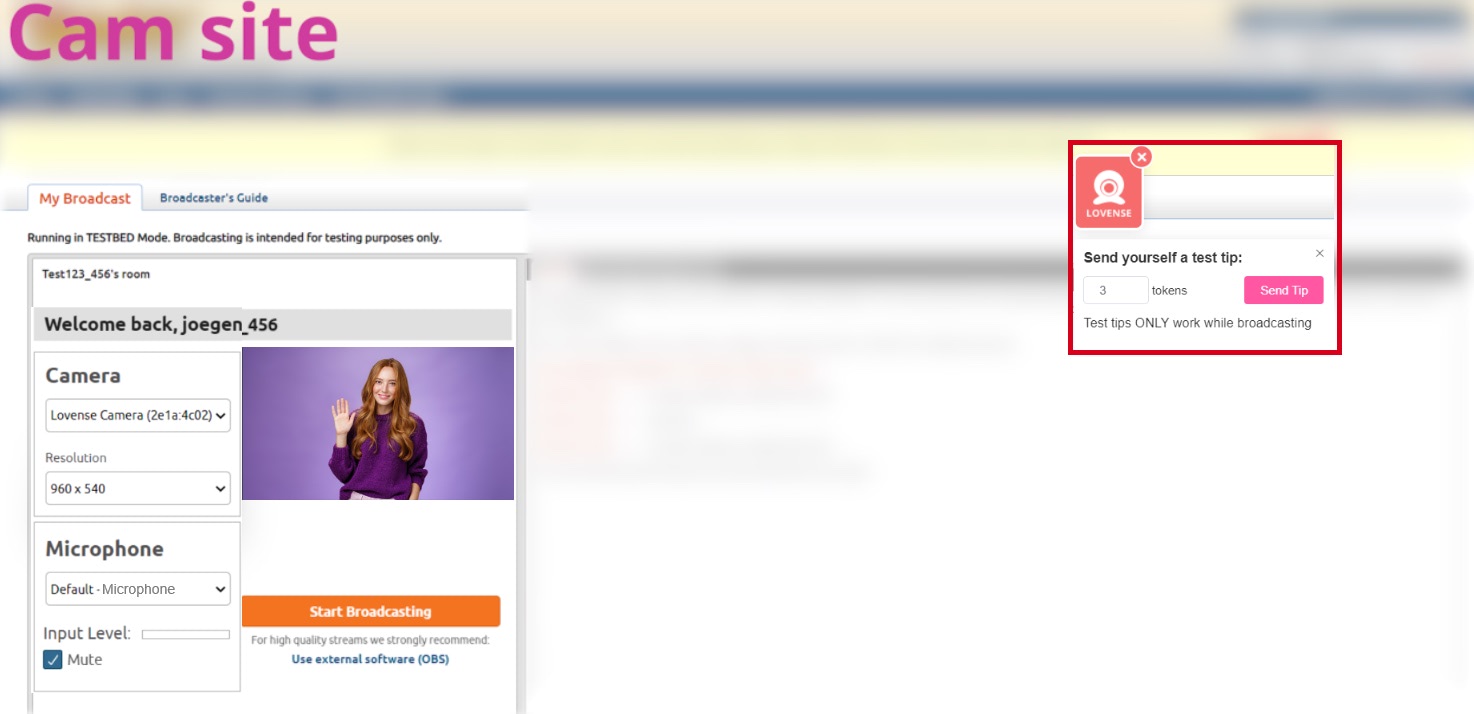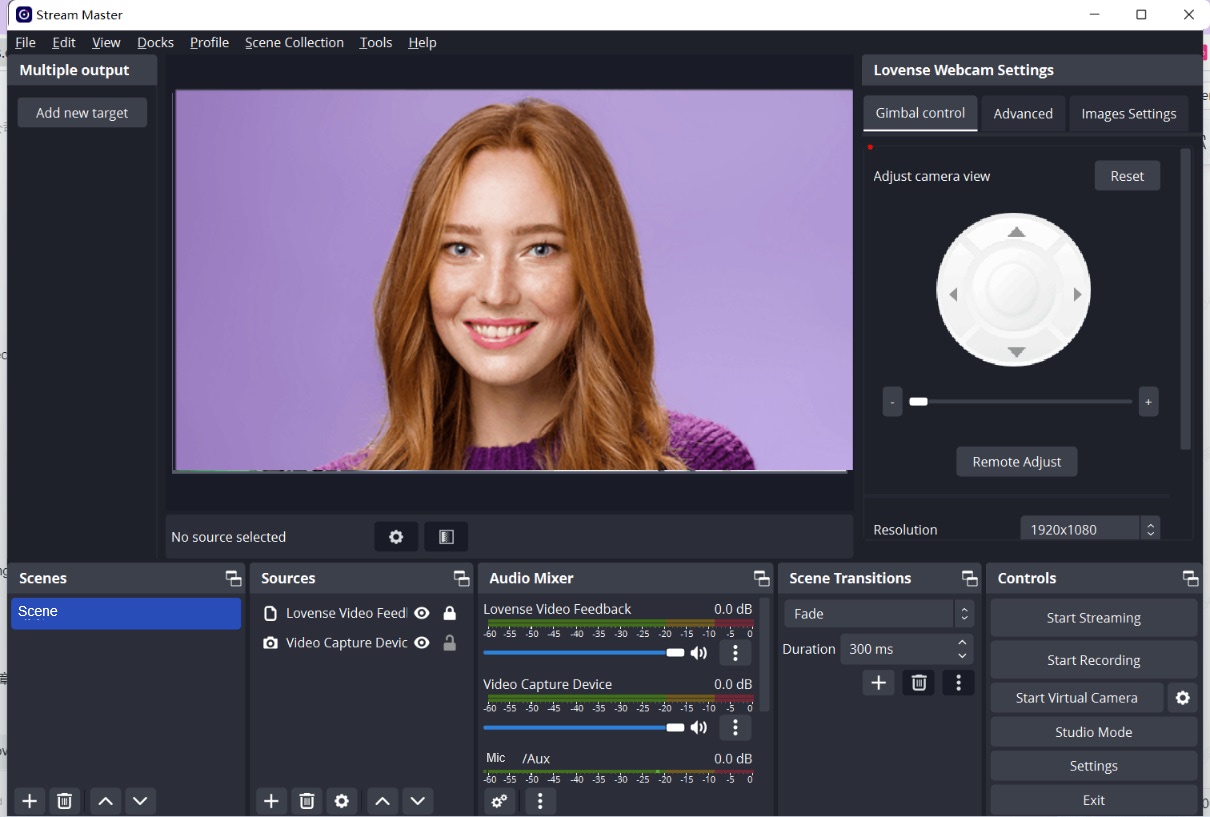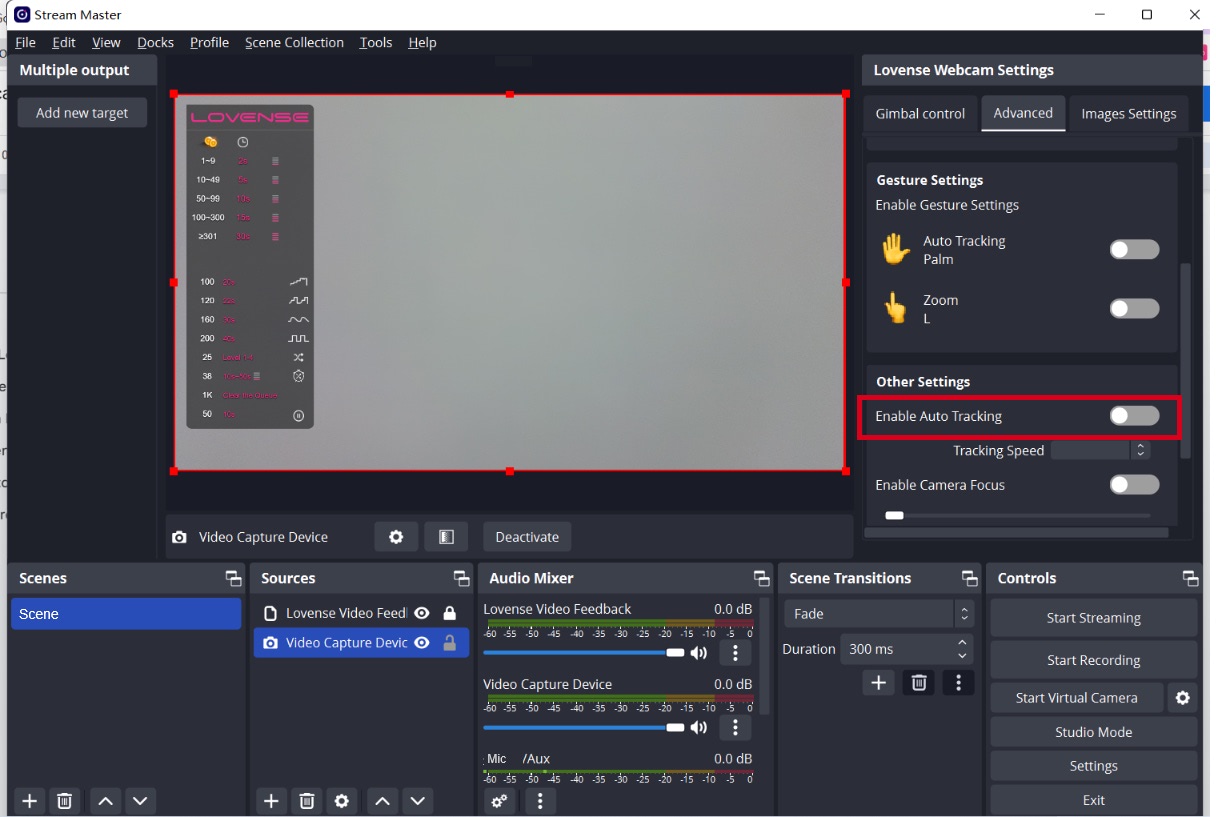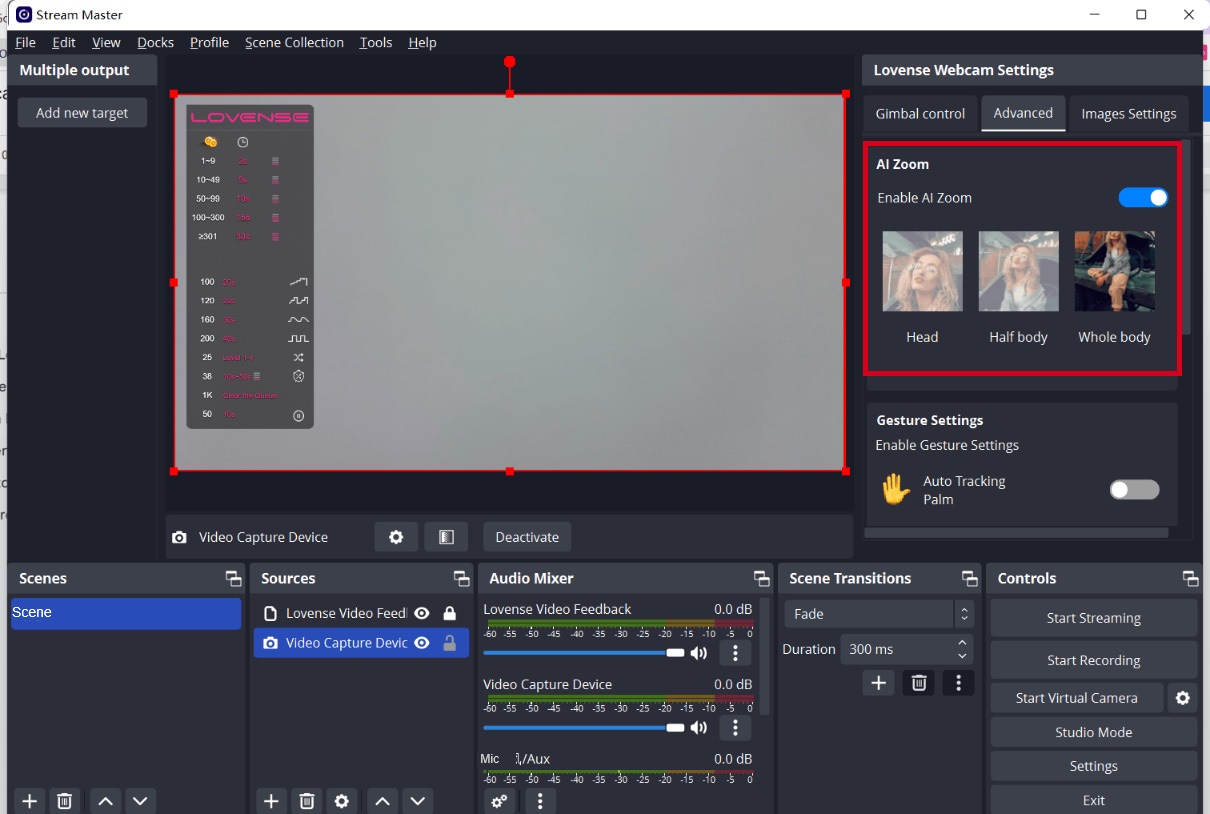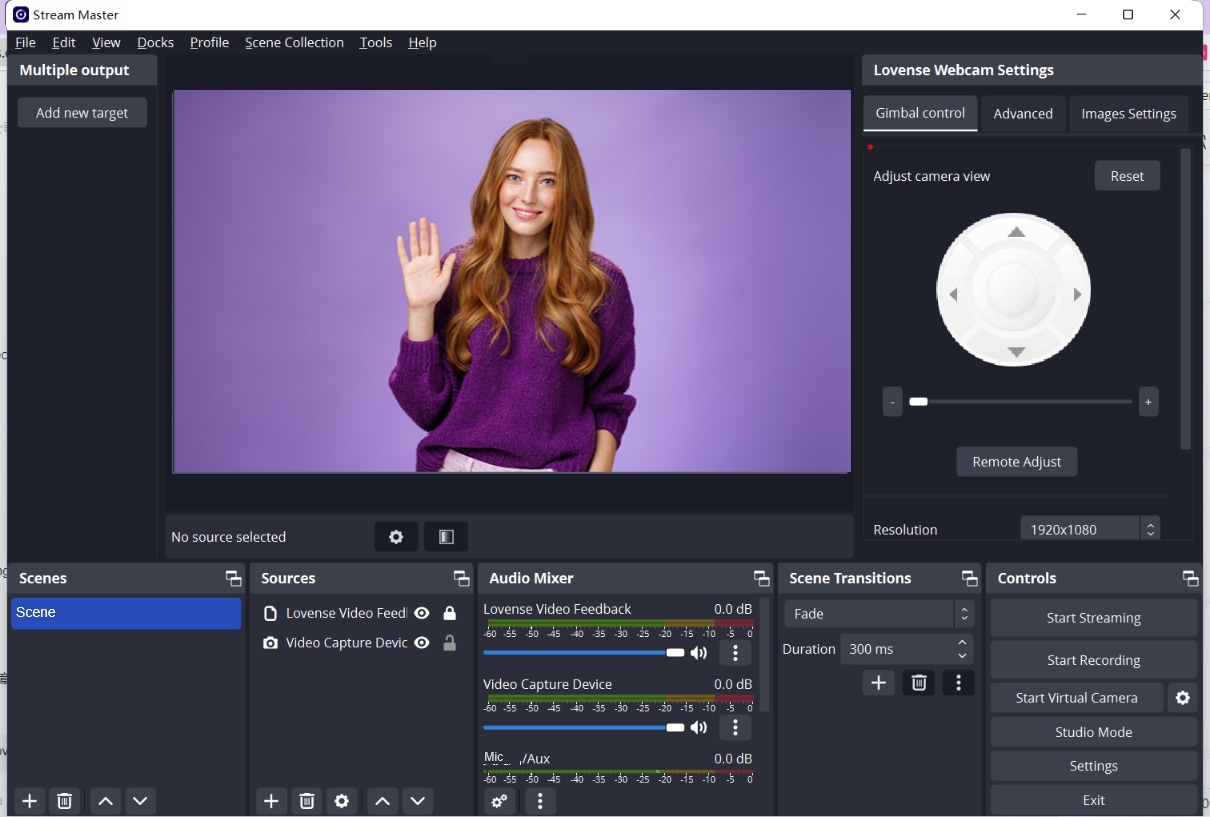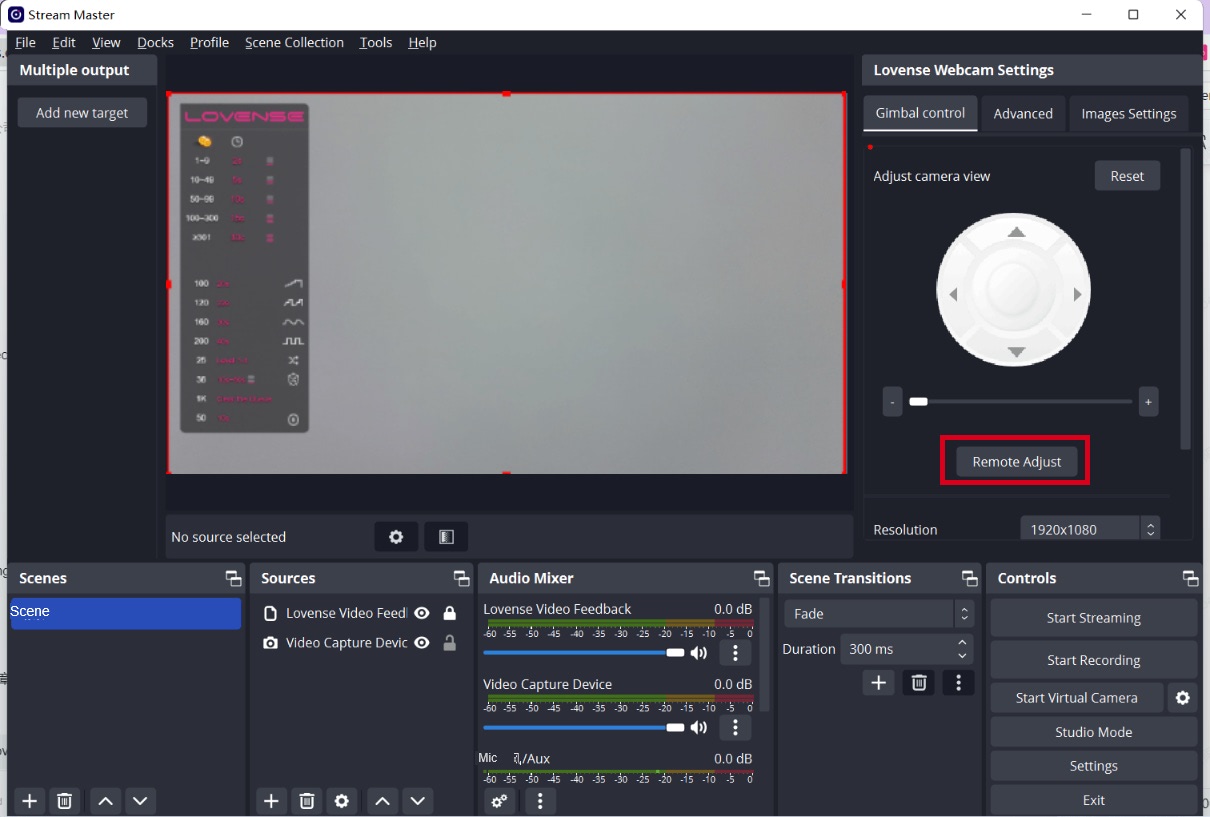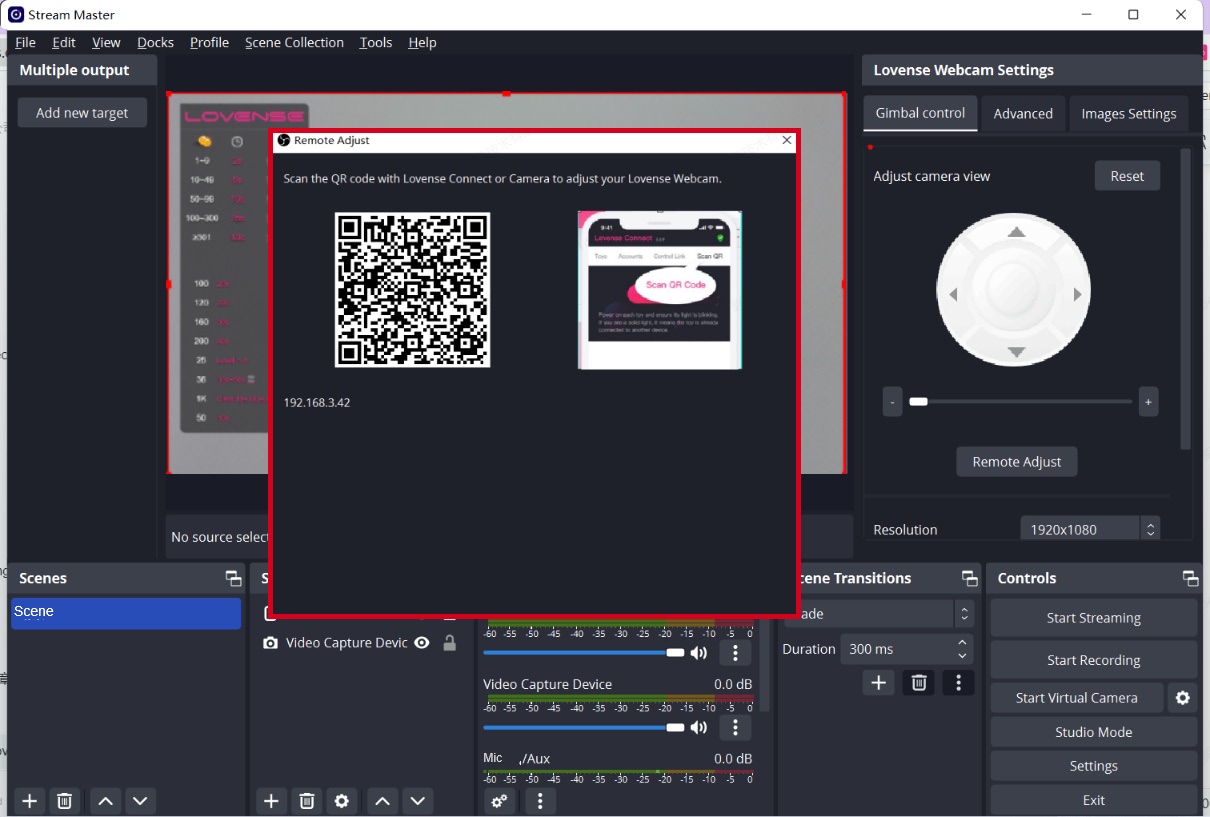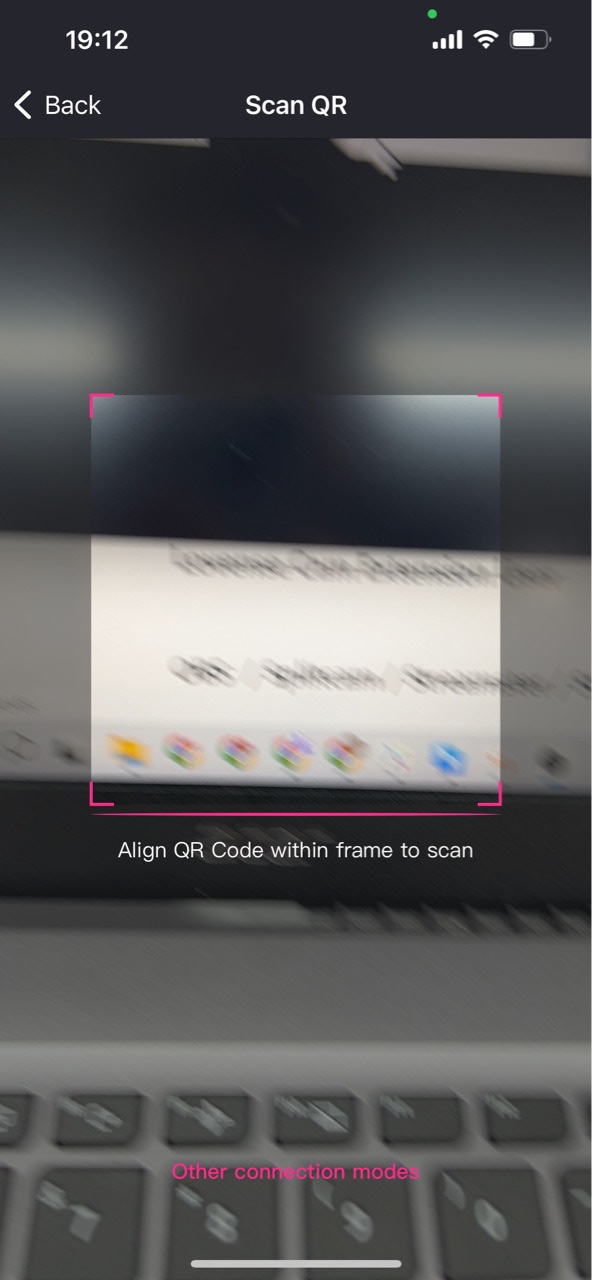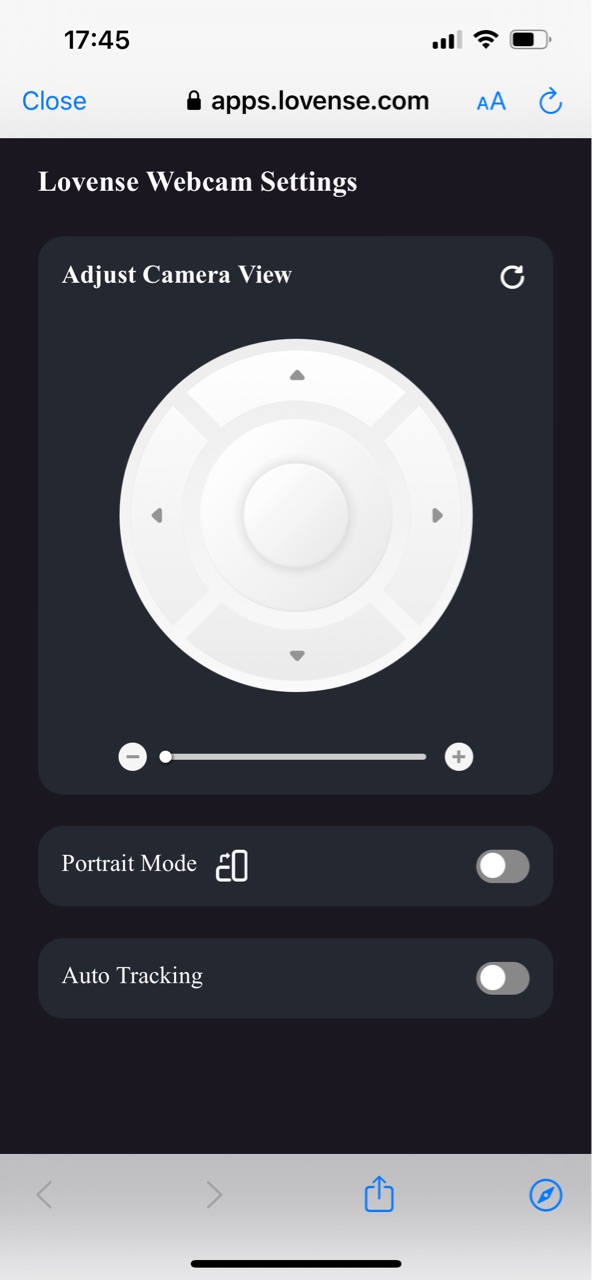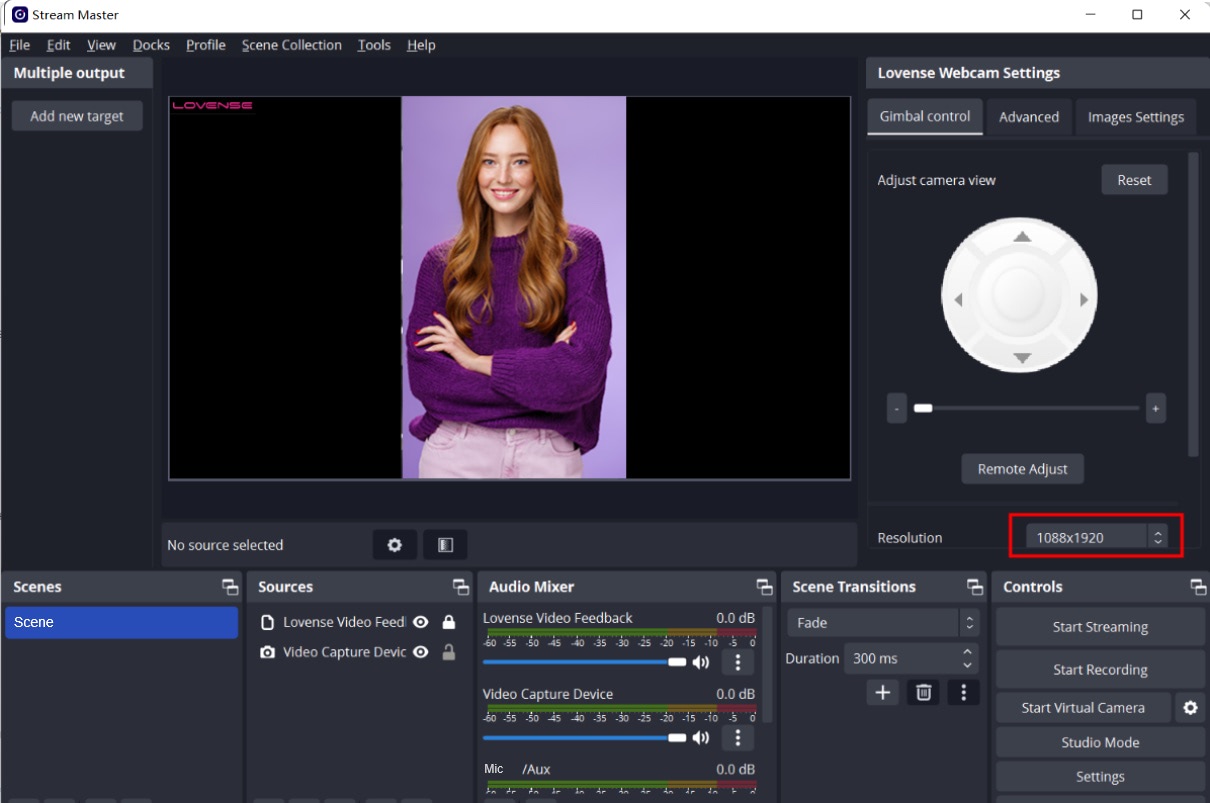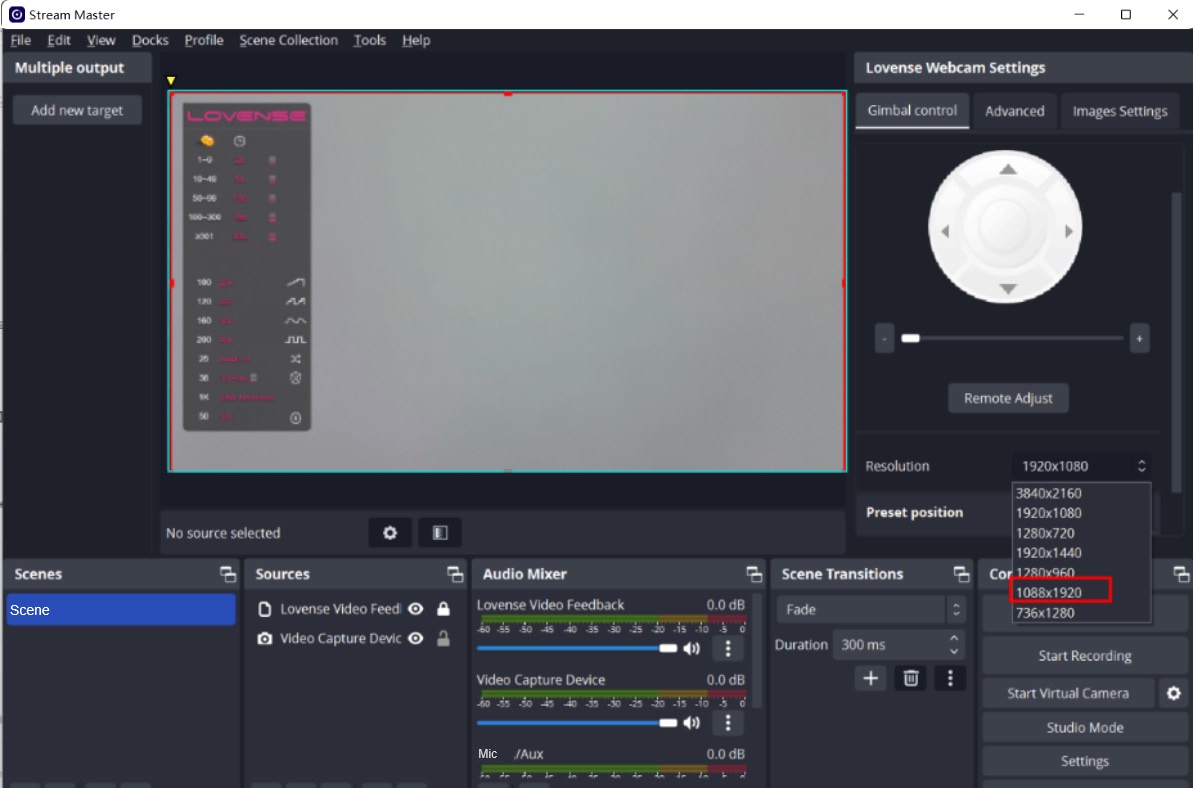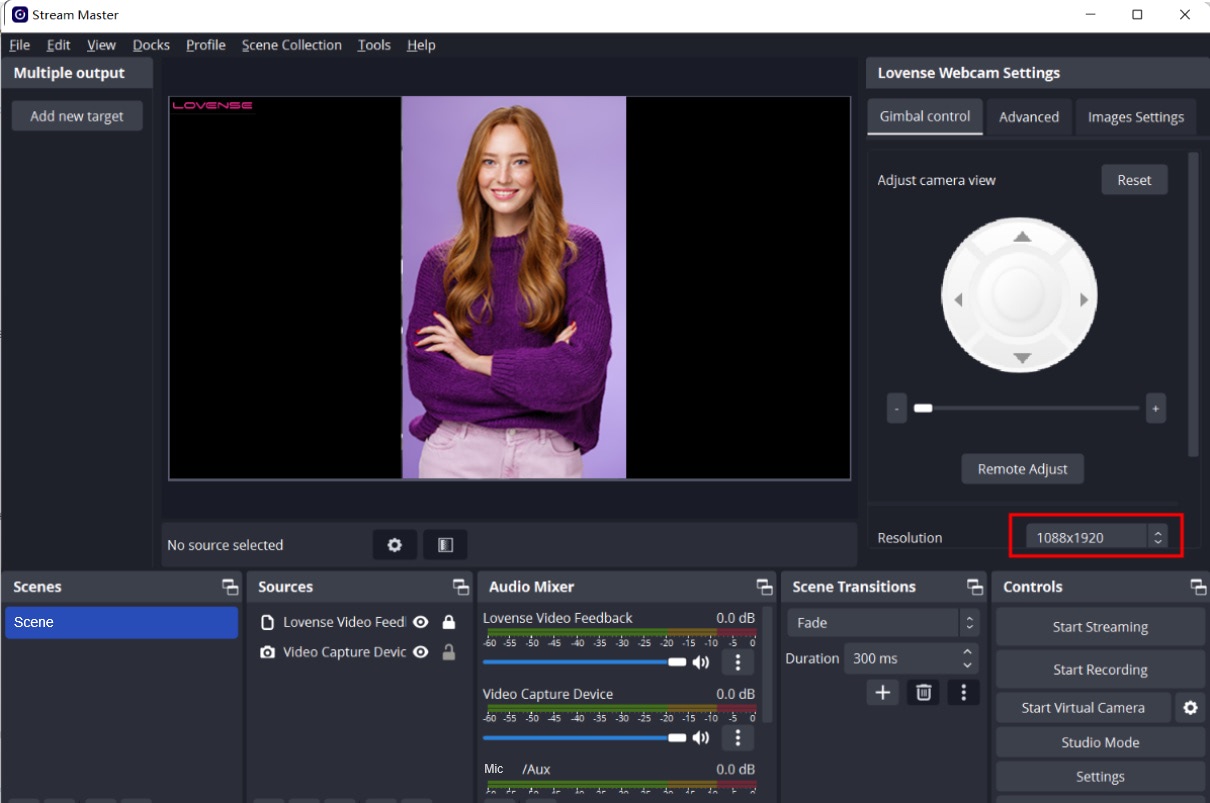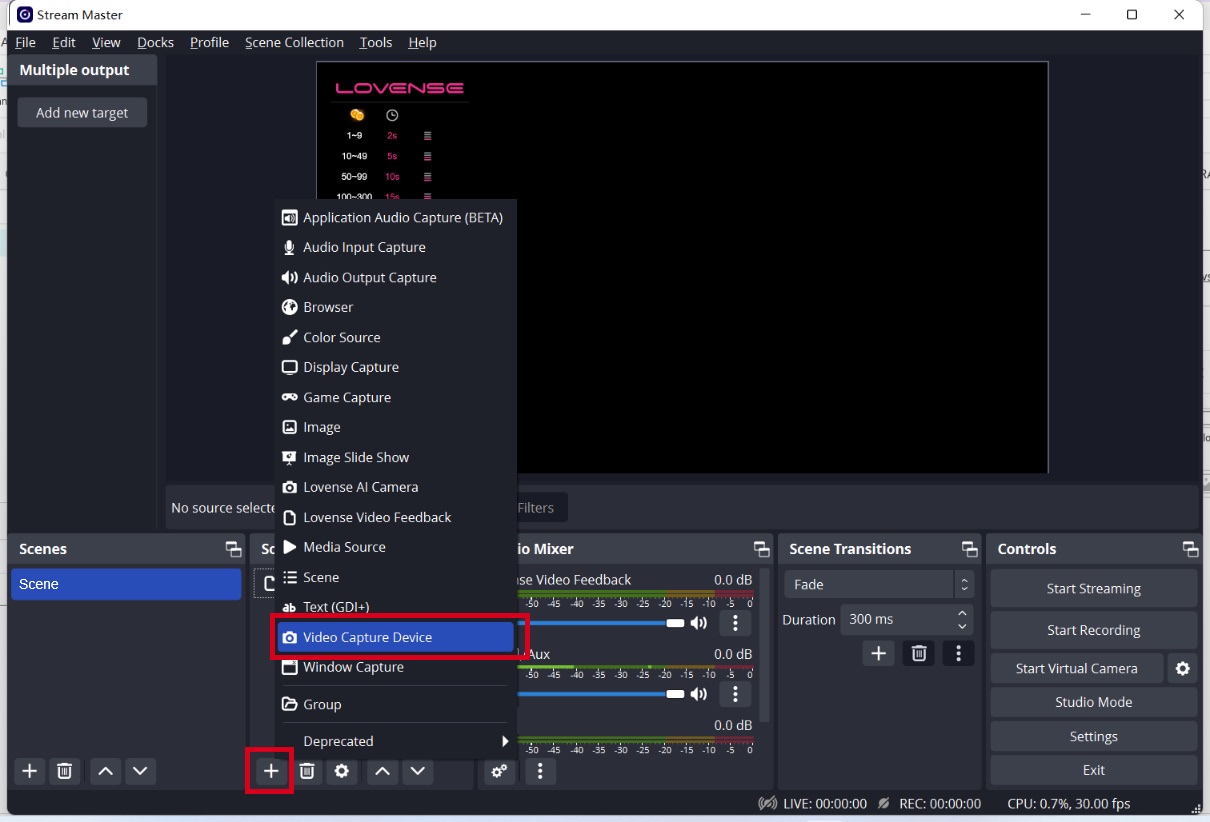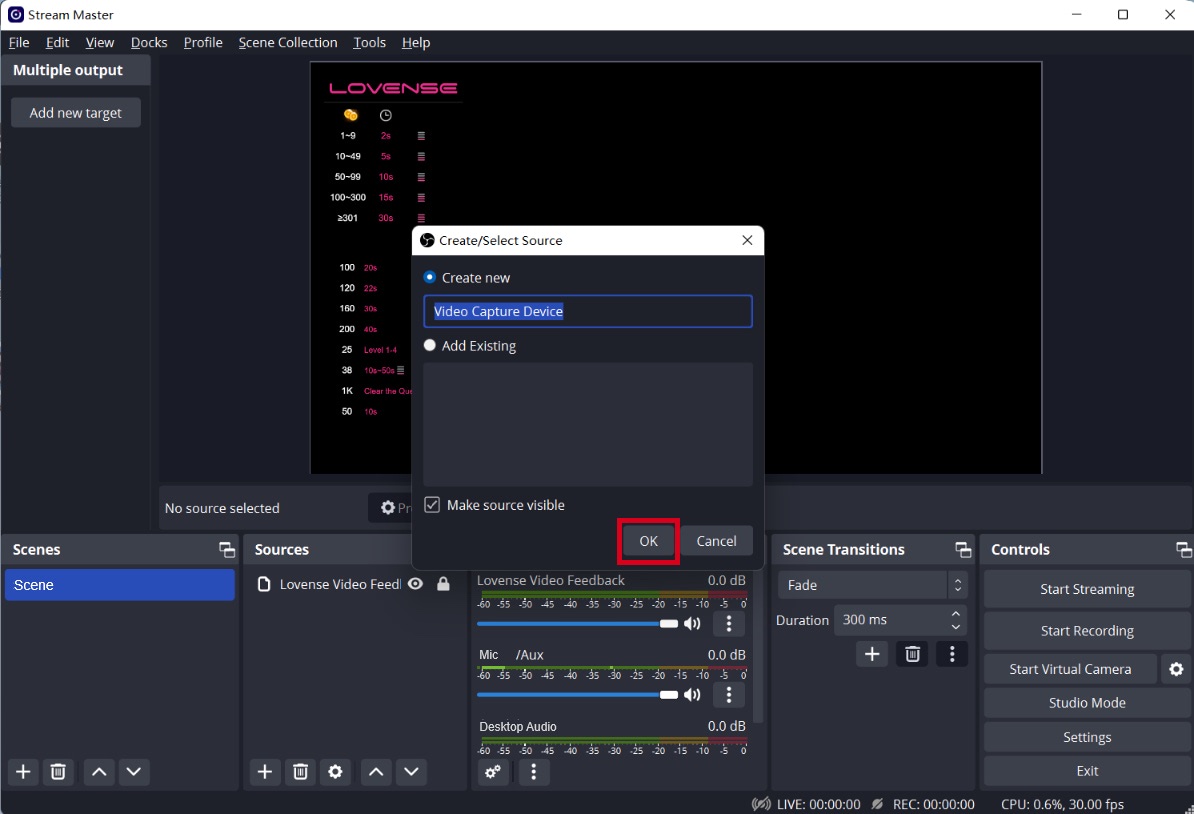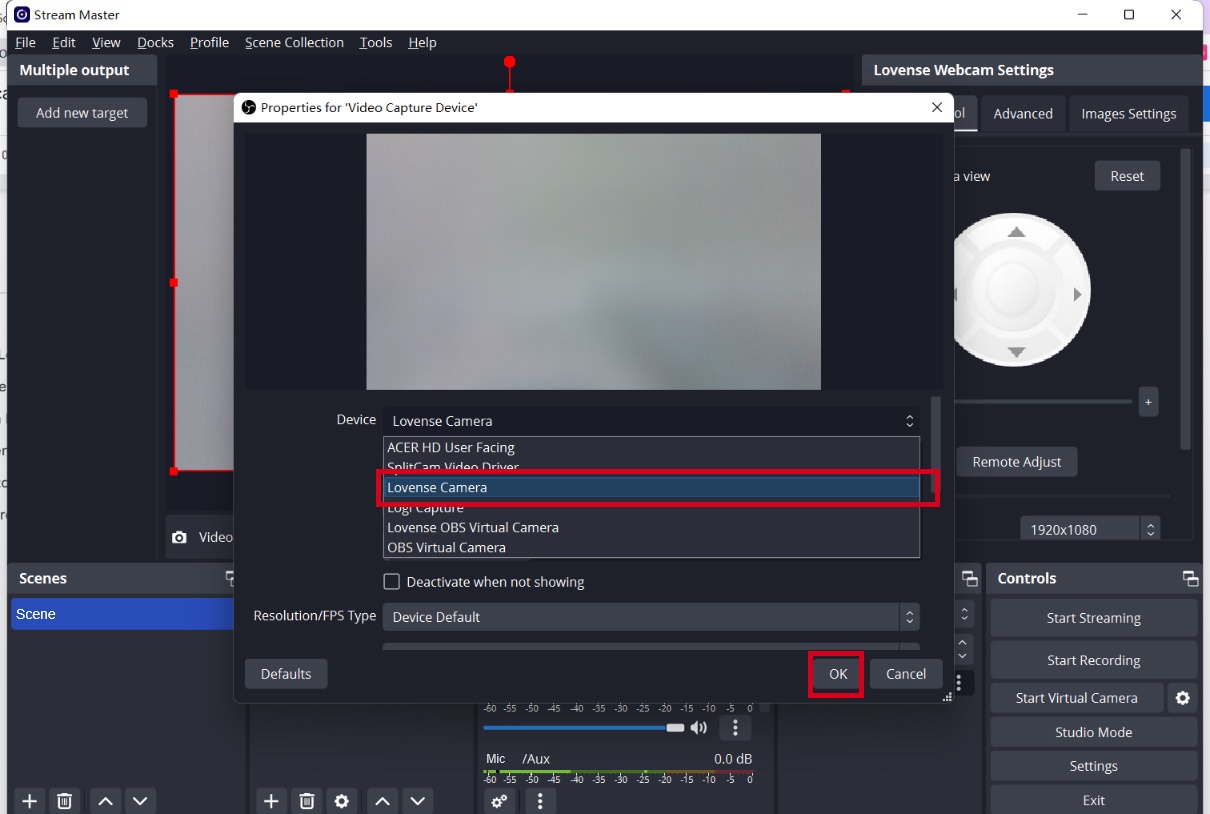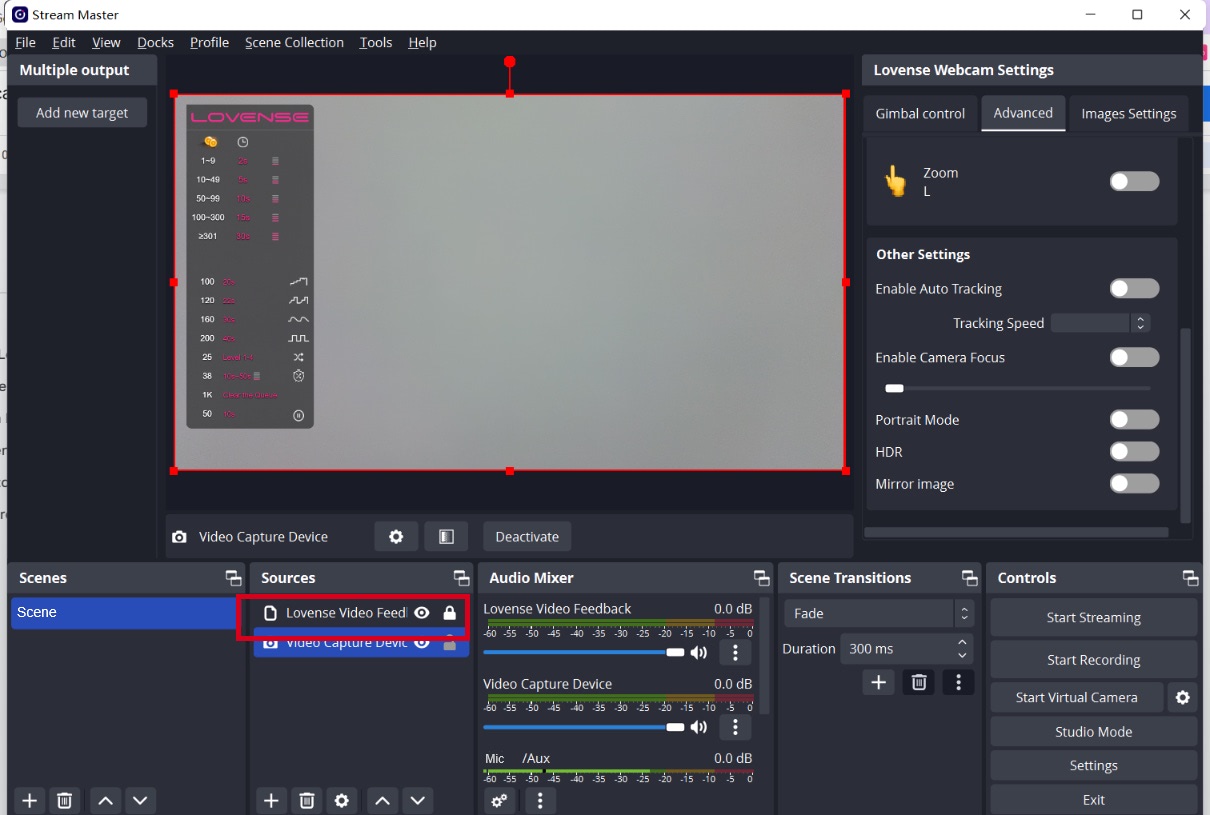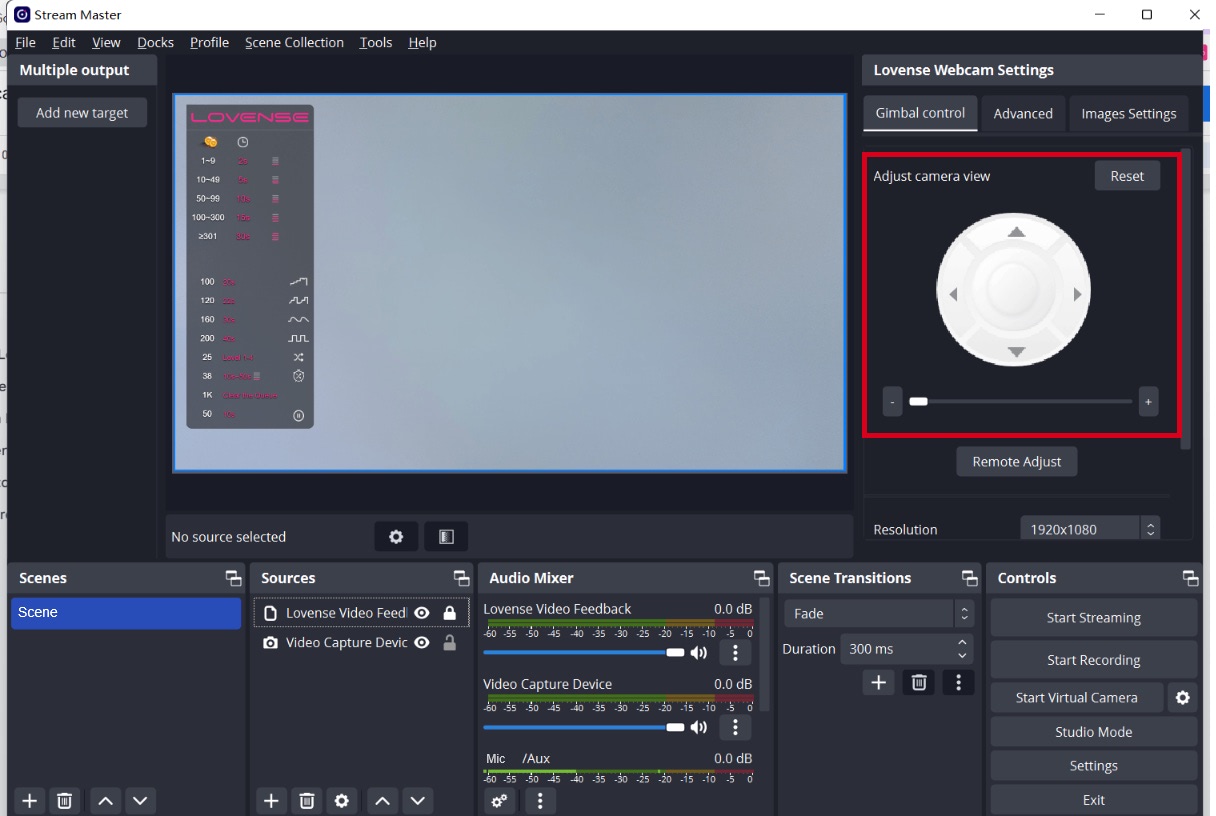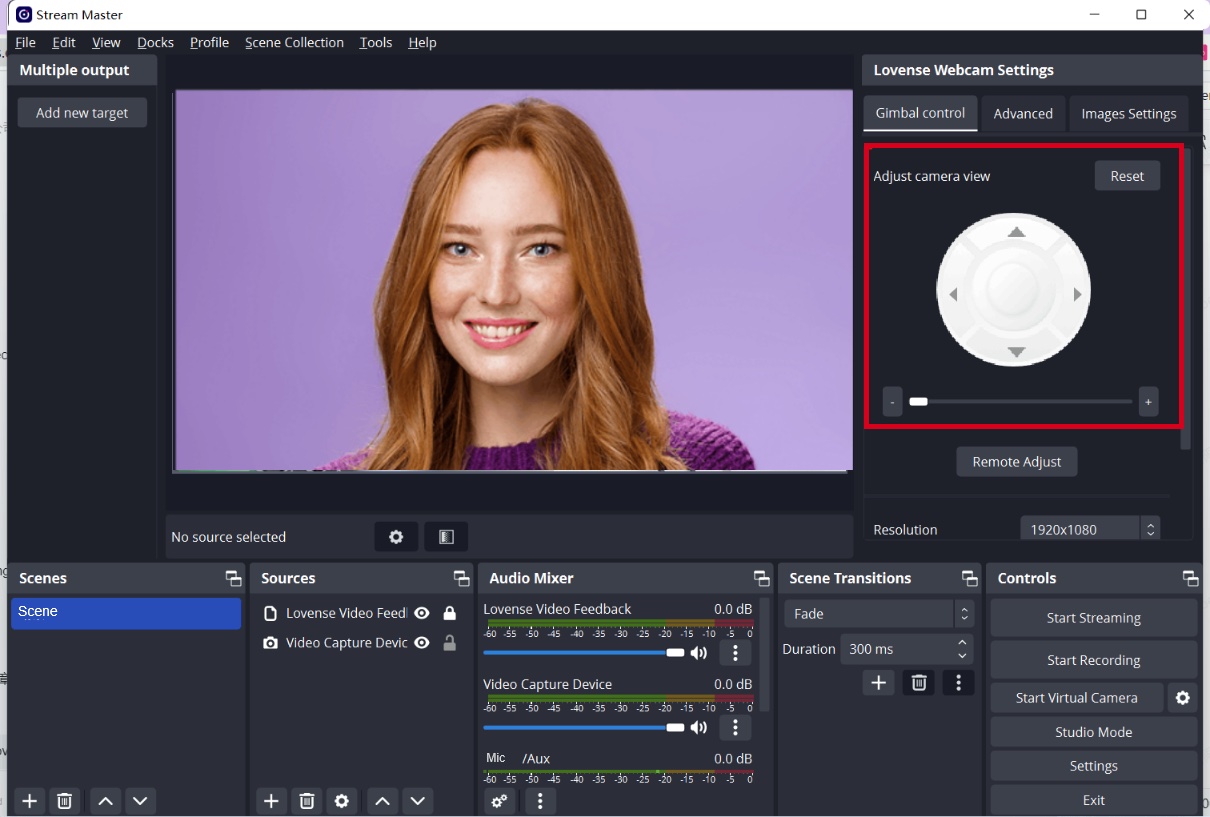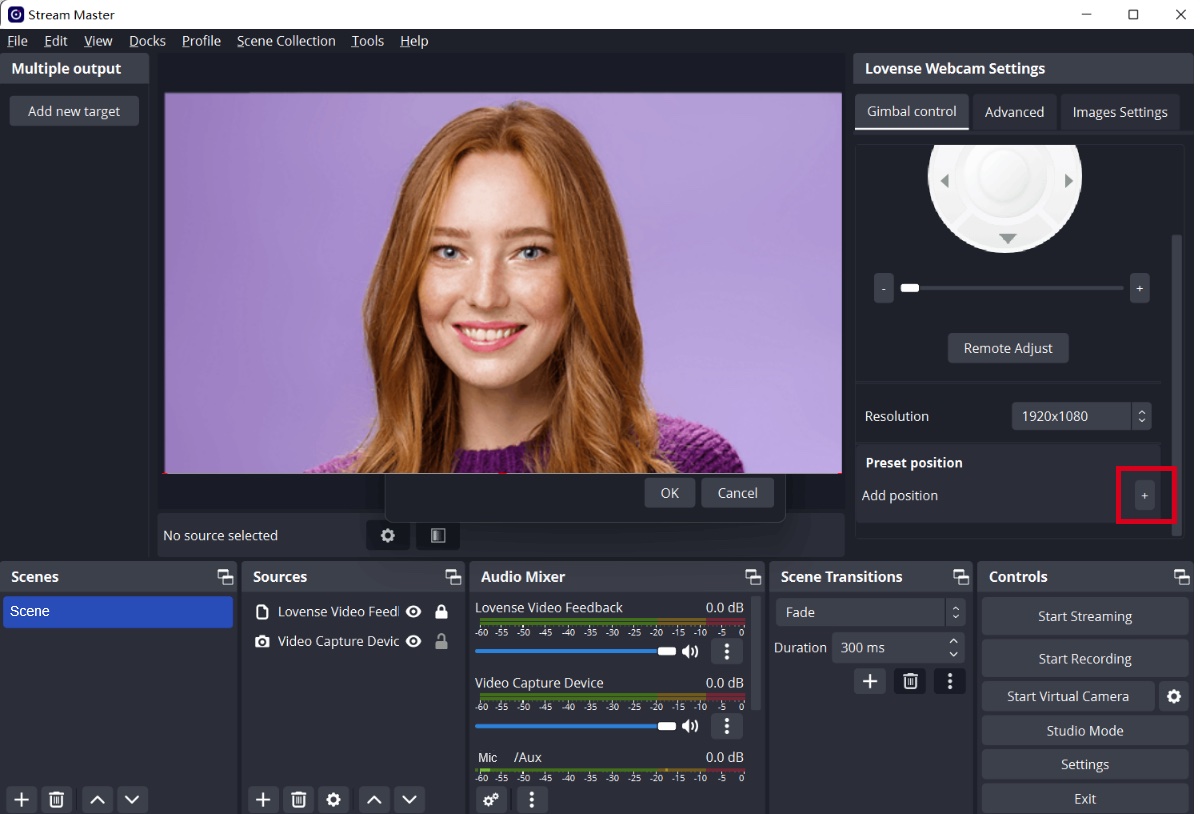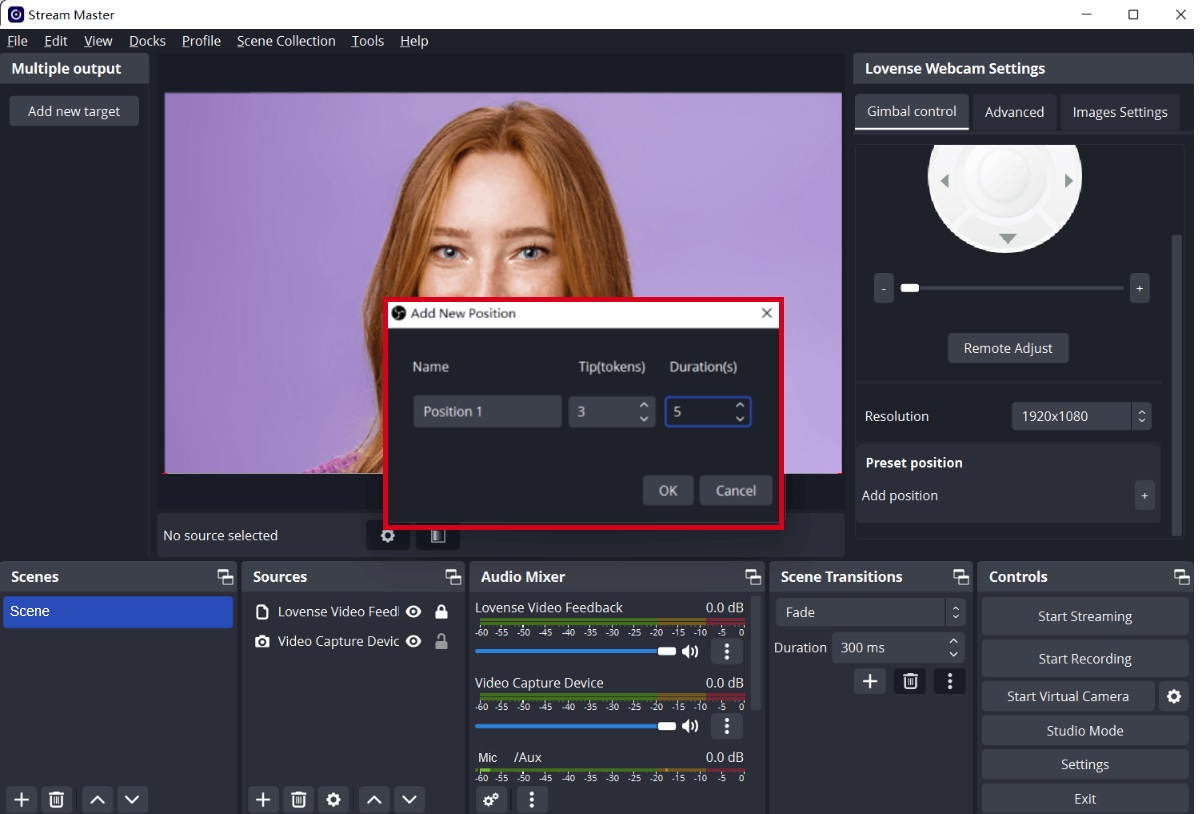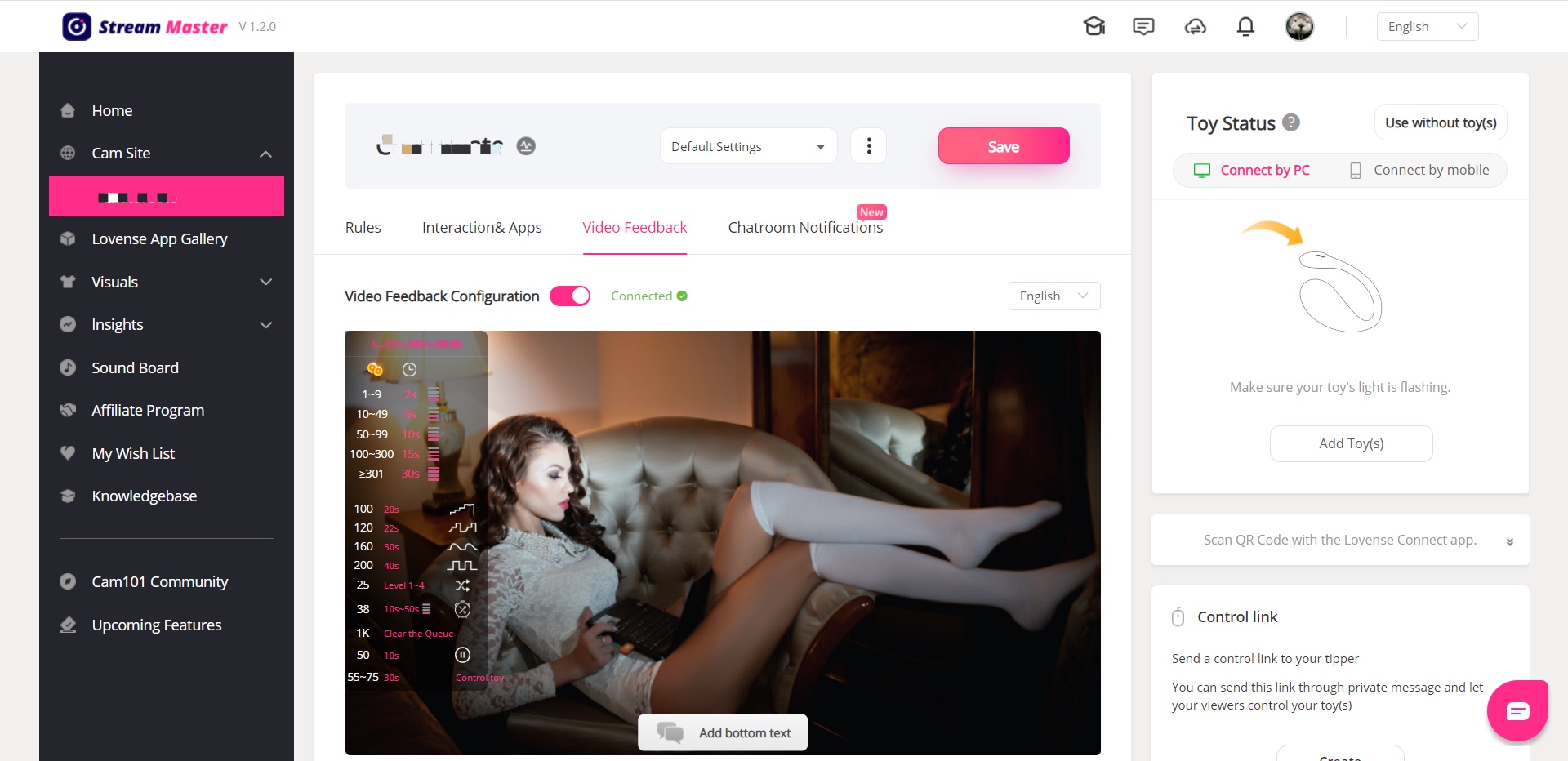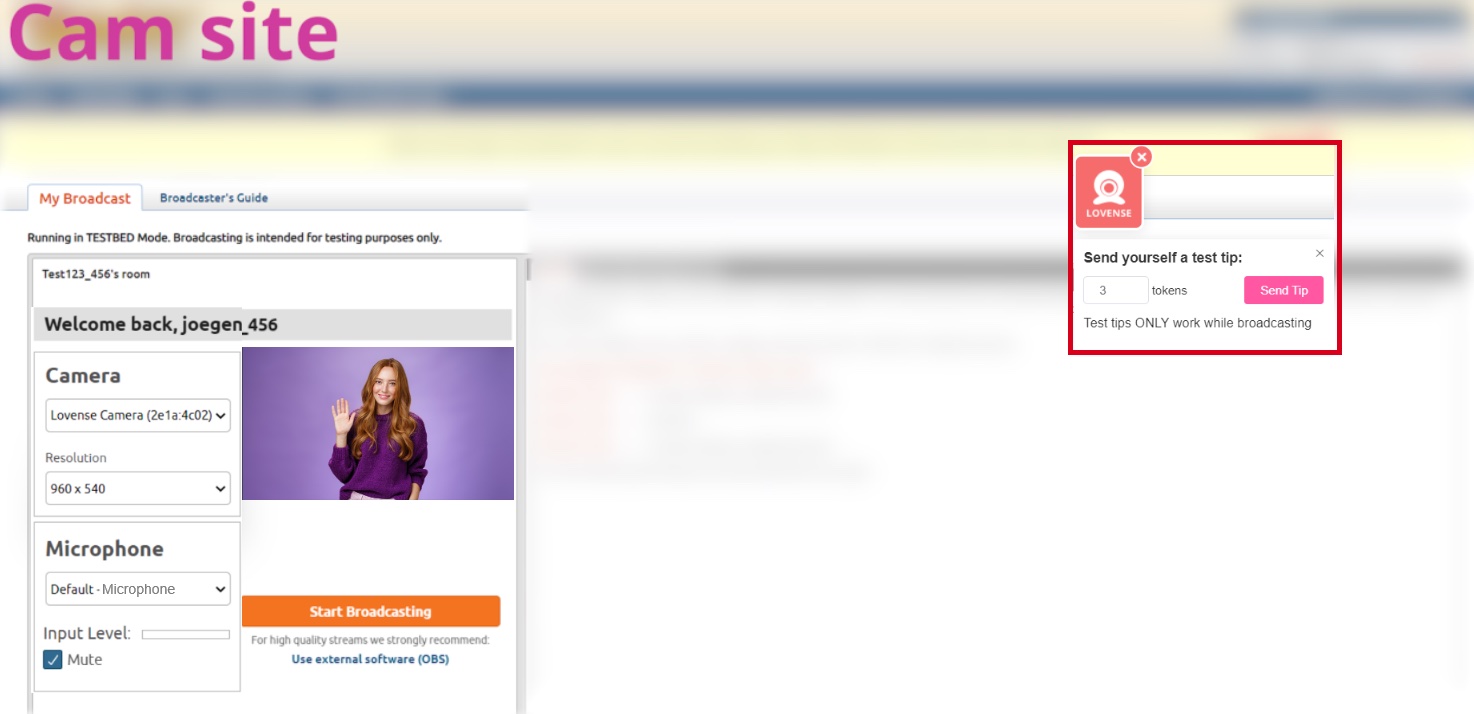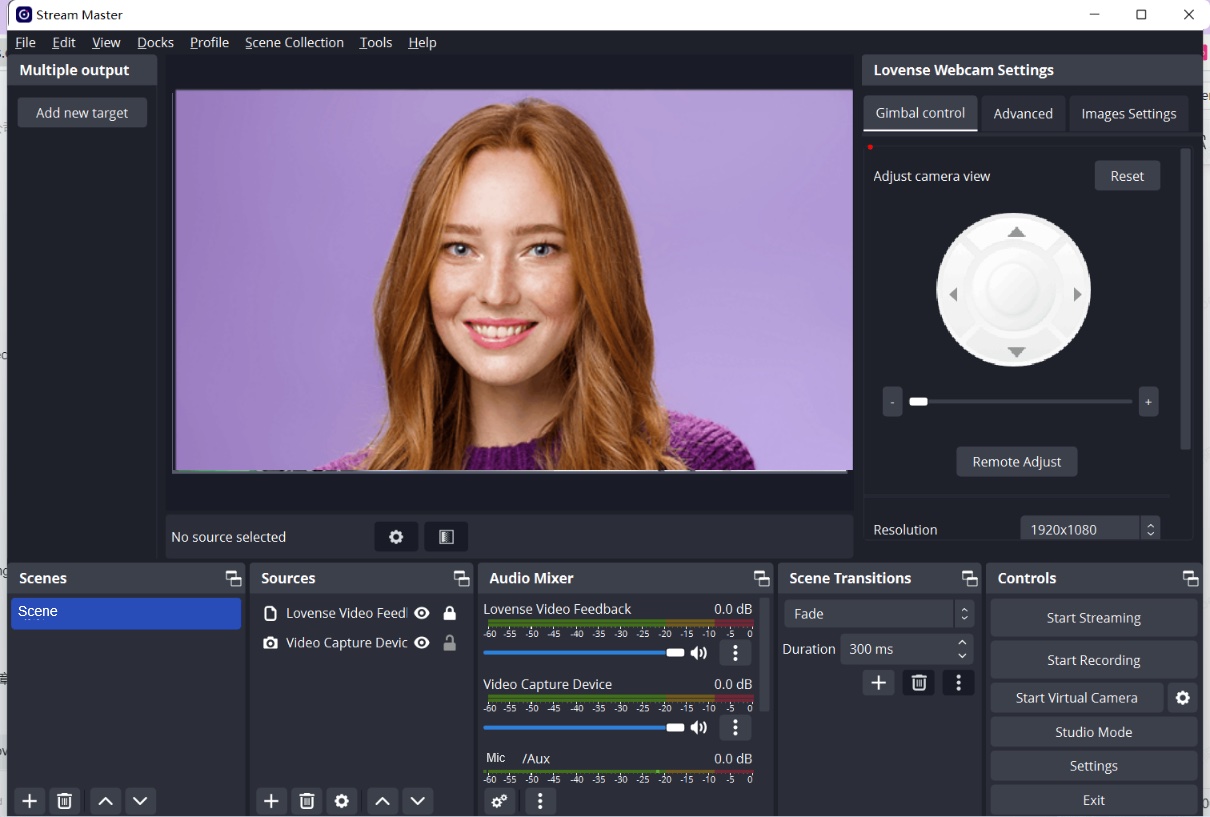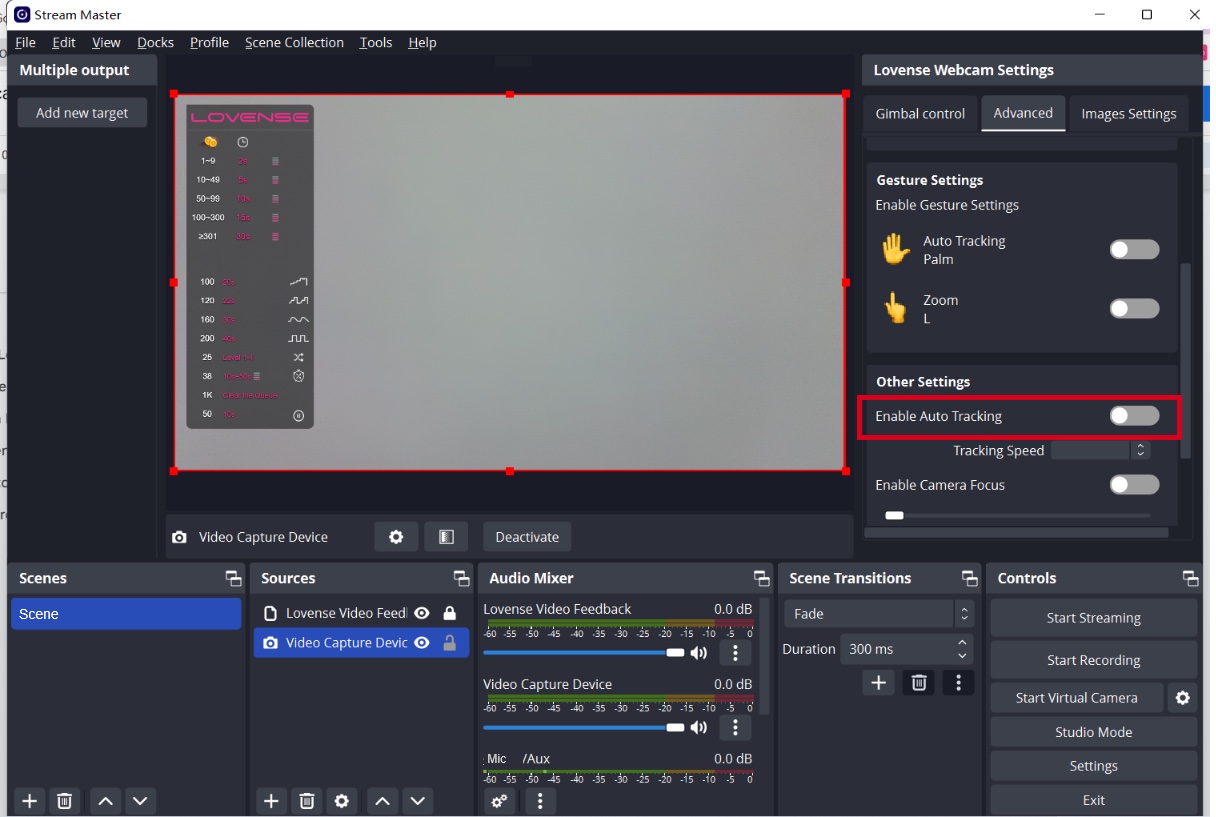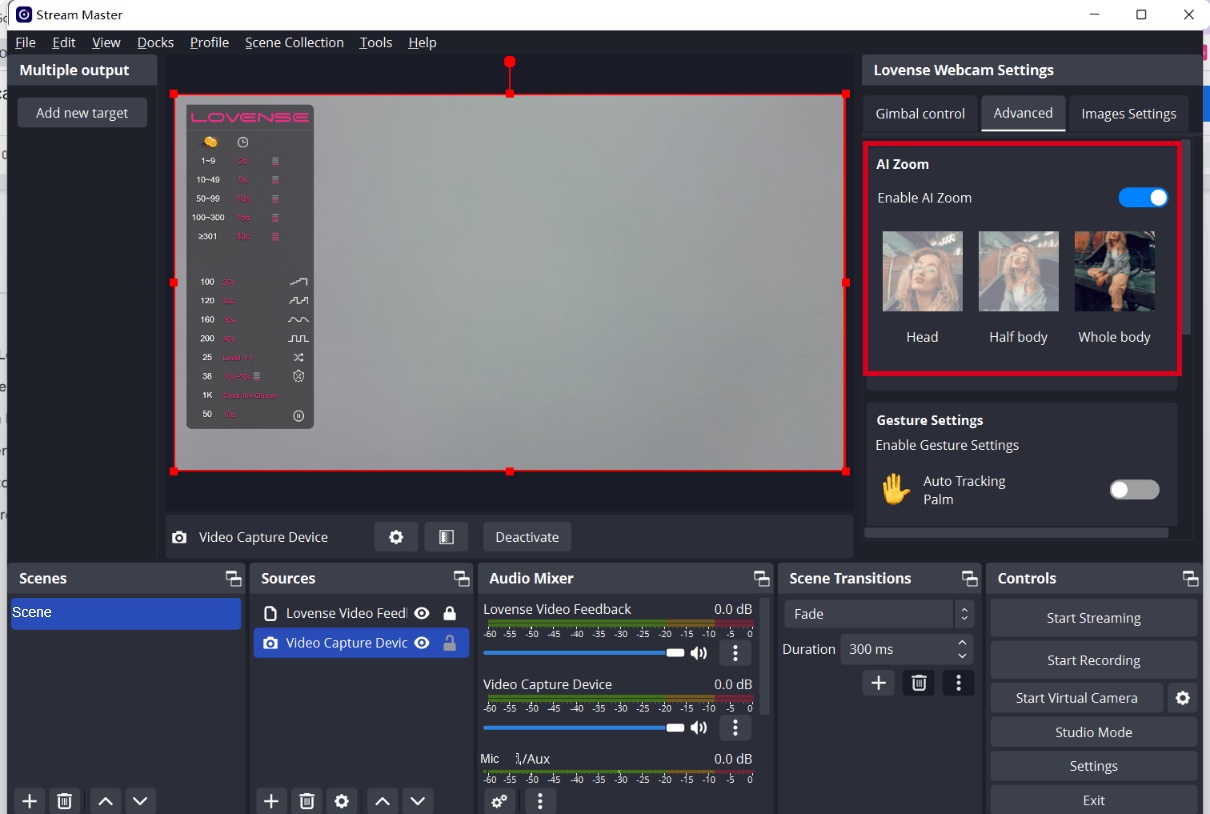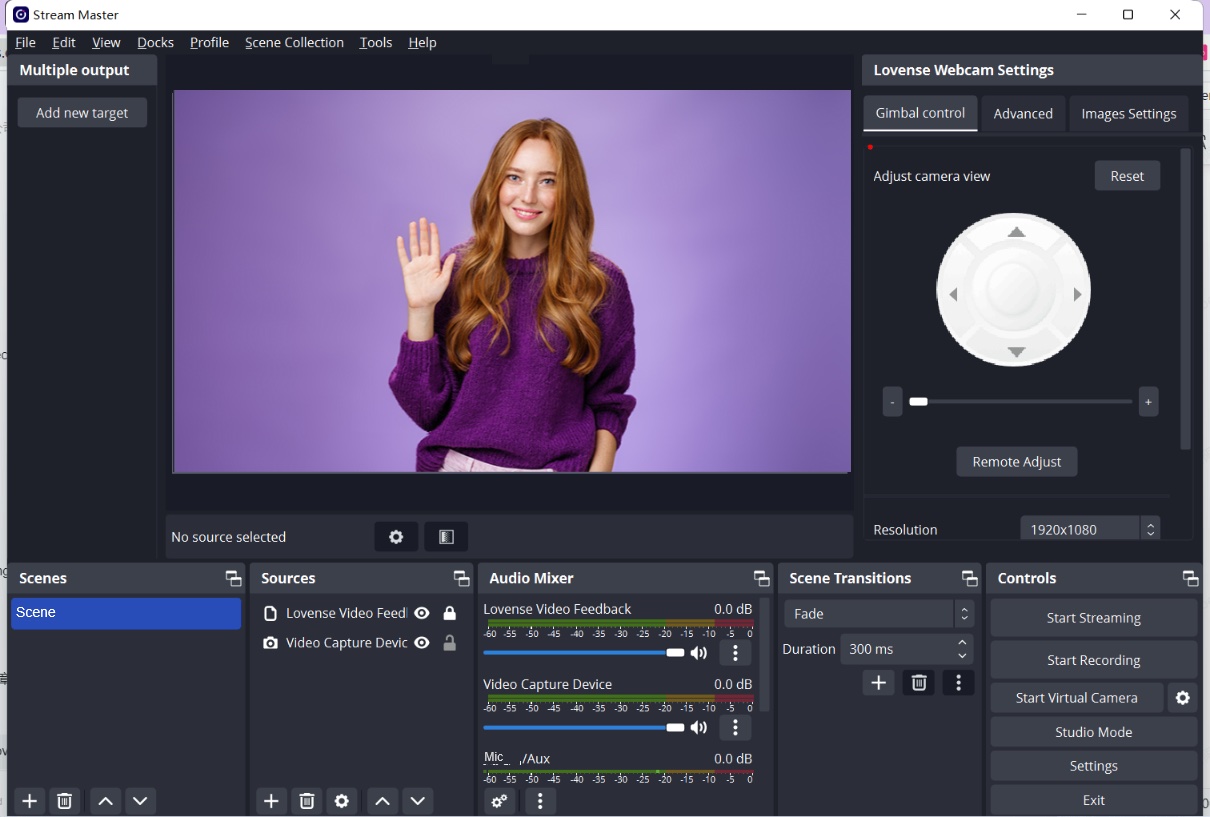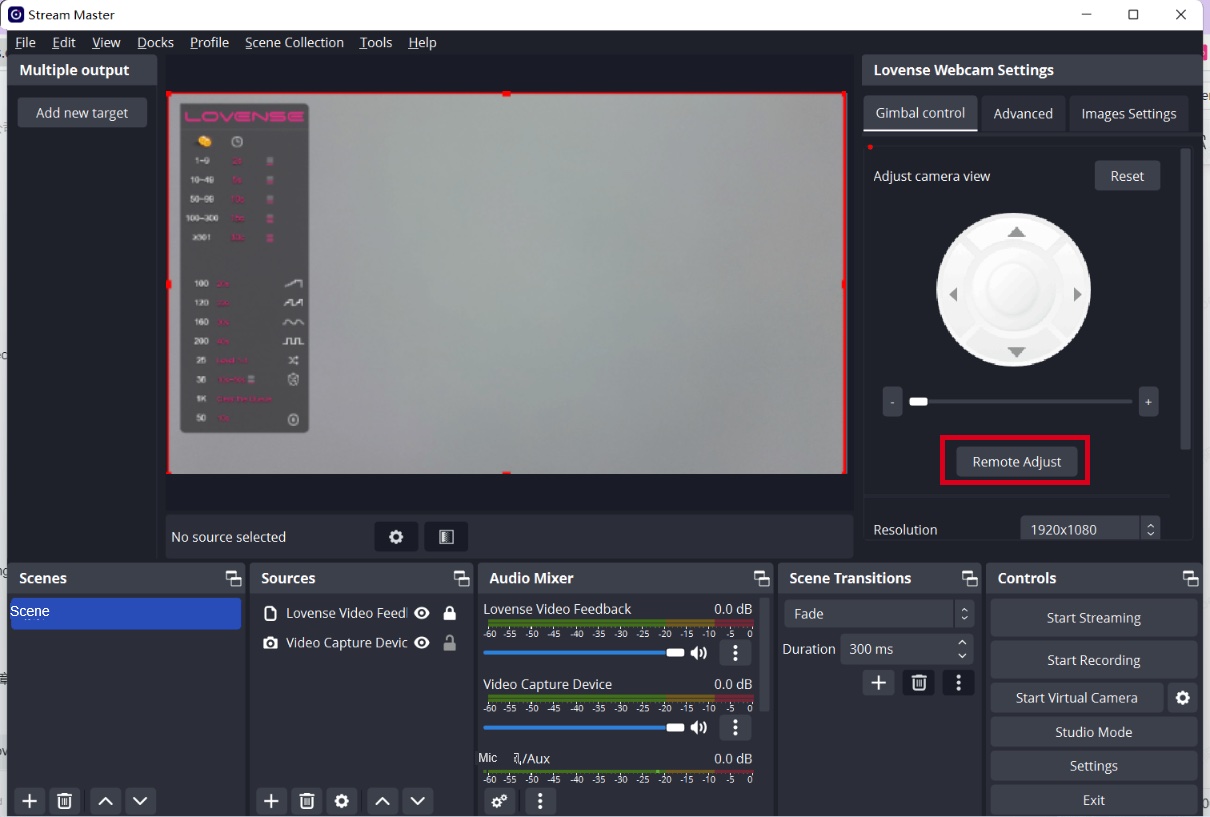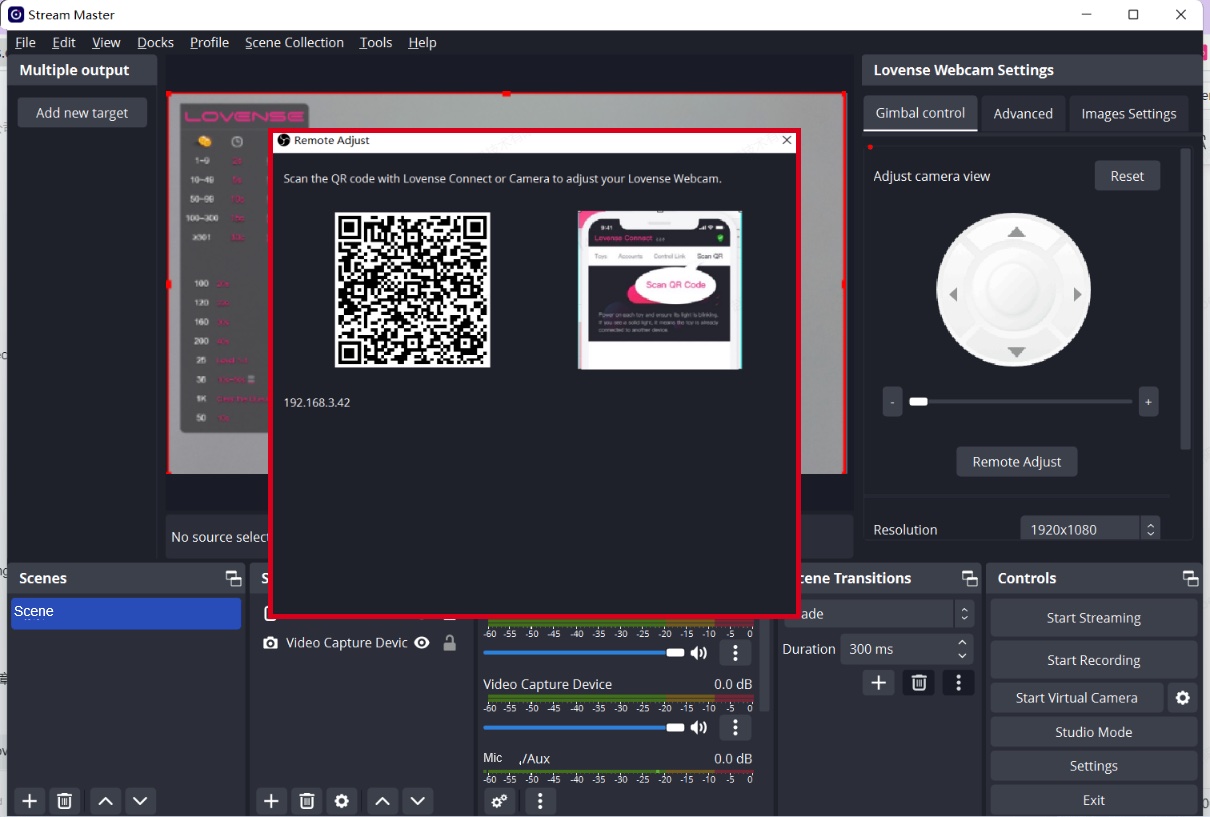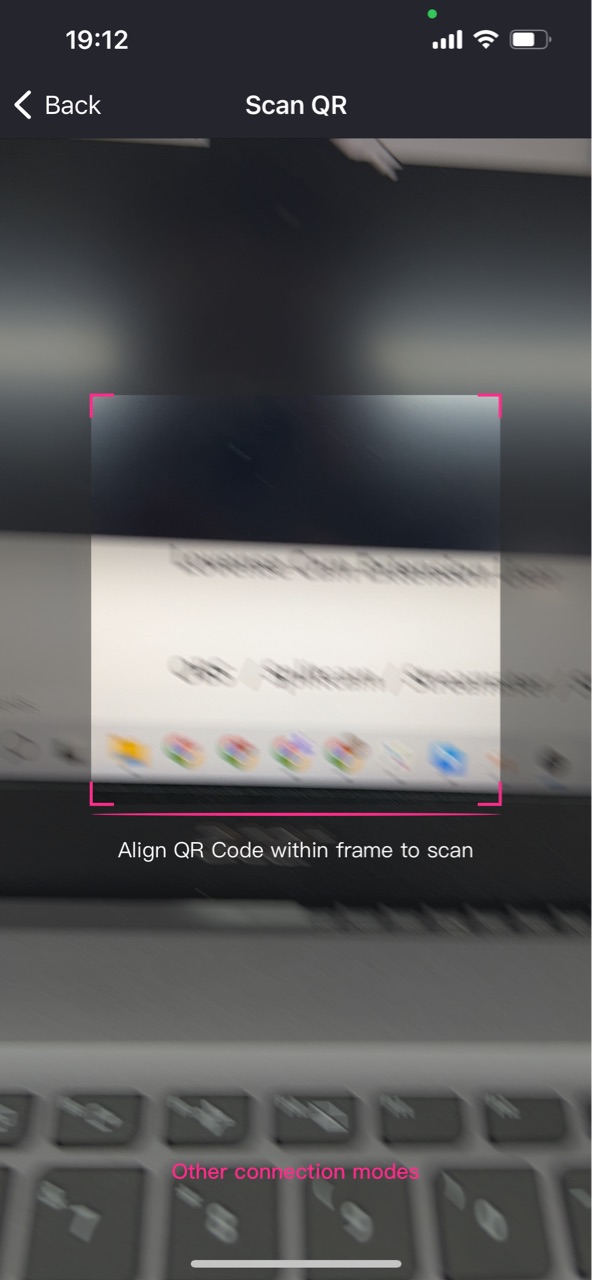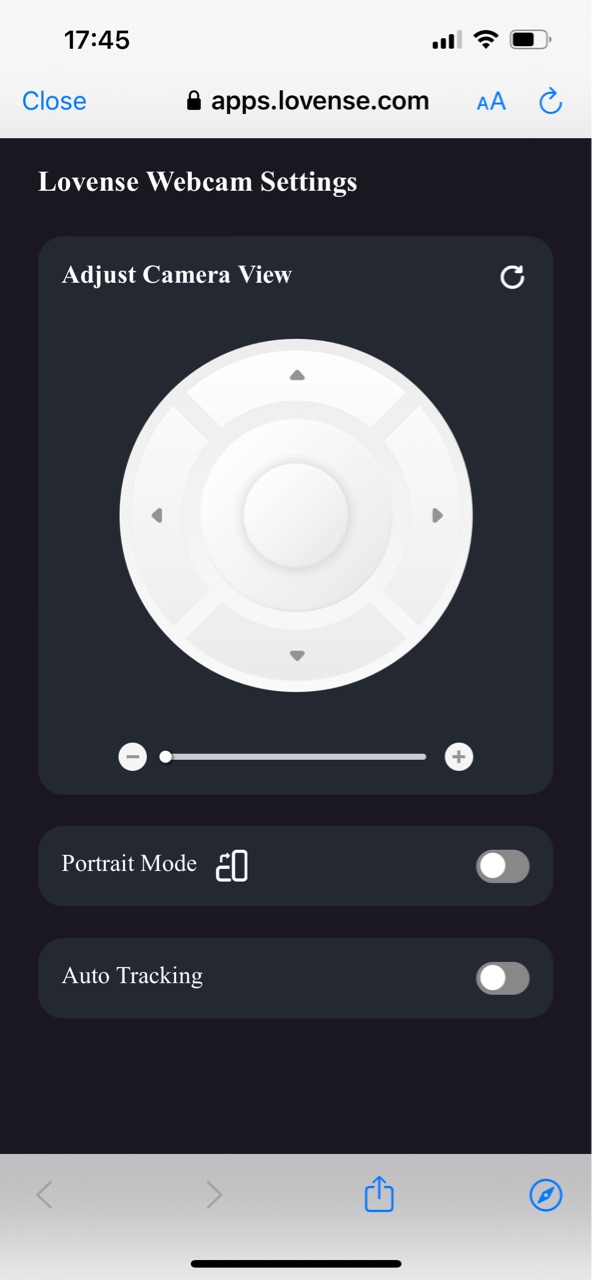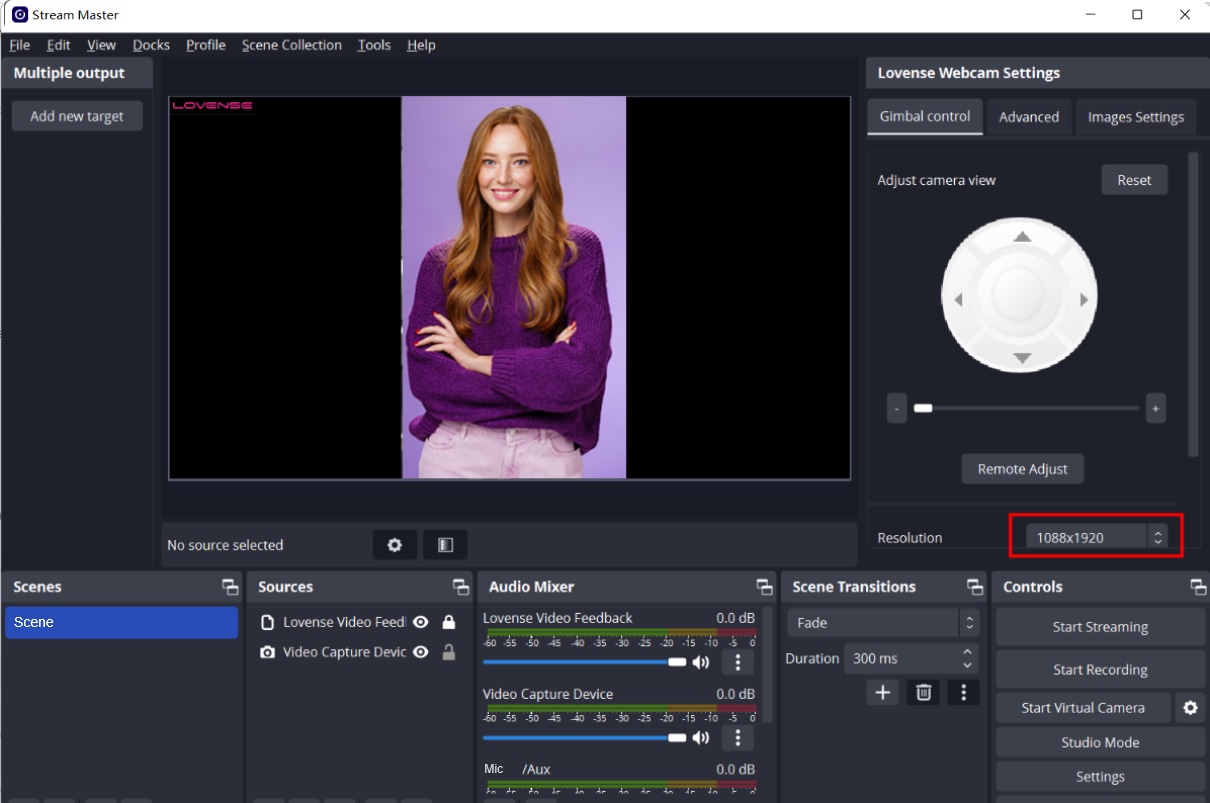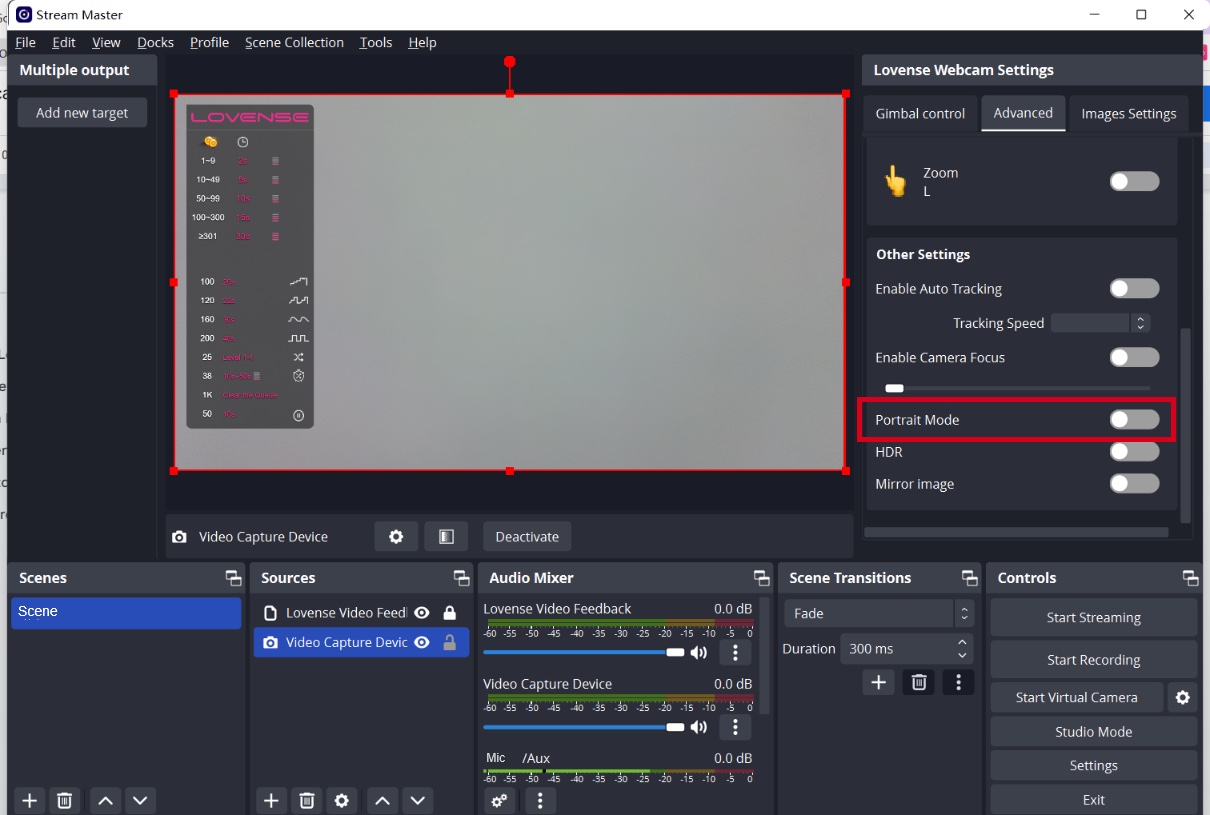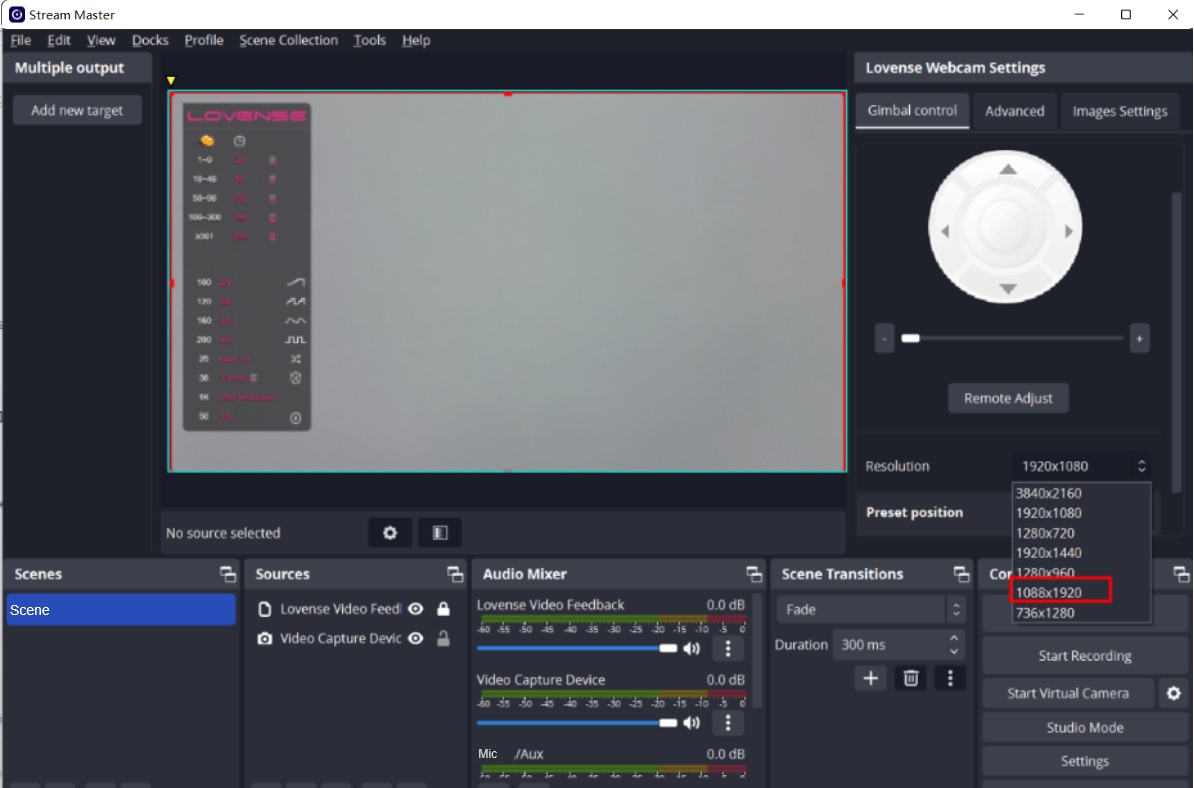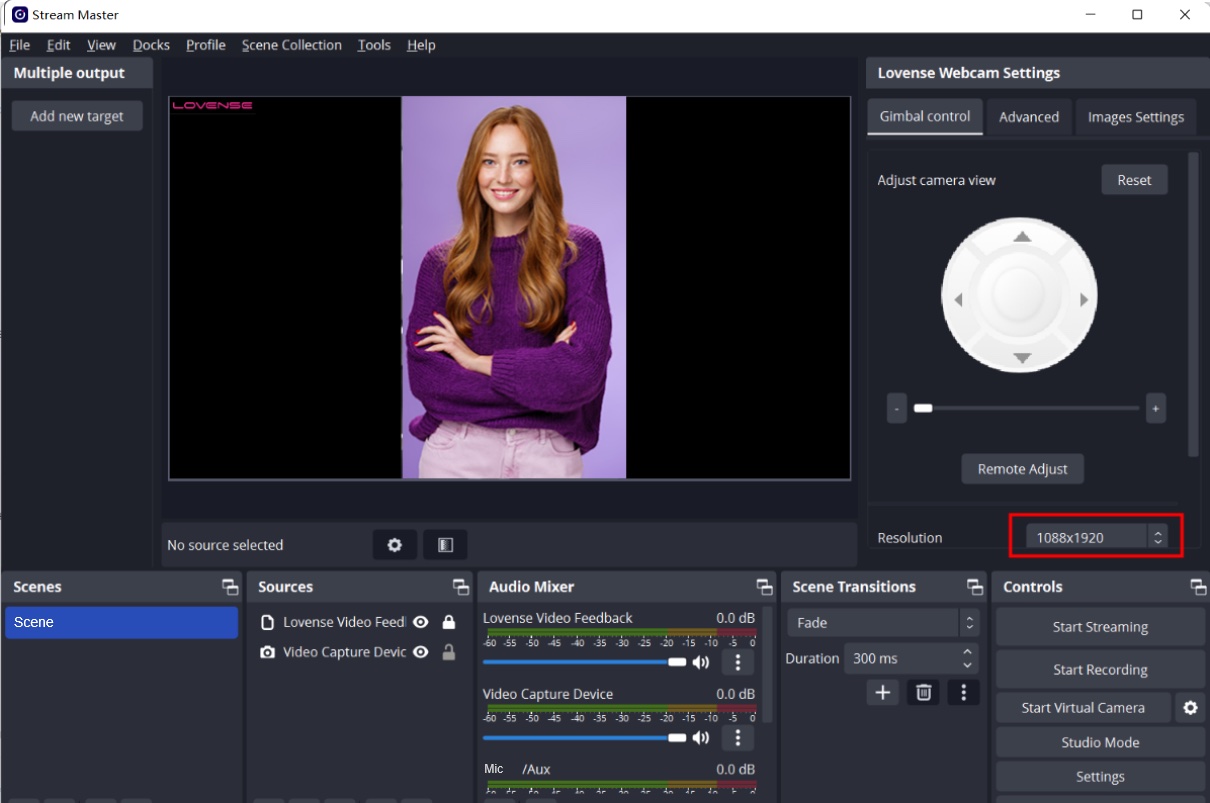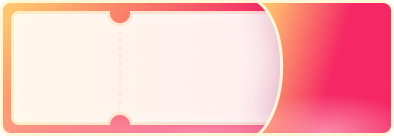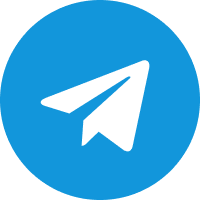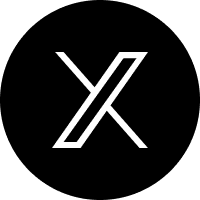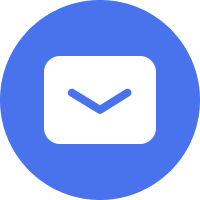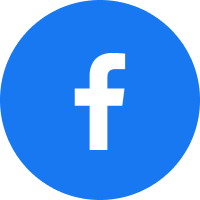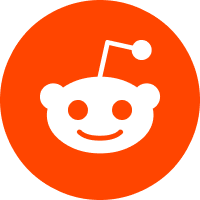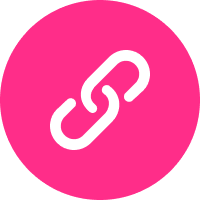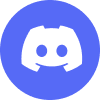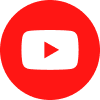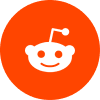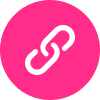Guías Escritas
Configuración del Hardware
Nombres de las partes
Configuración de Lovense Webcam
Ubicación
Lovense Webcam se puede configurar de varias maneras. Su diseño de clip incorporado permite sujetarlo directamente a la pantalla de una computadora (como se muestra a continuación) o colocarlo sobre una superficie plana. La base tiene un orificio para tornillo de 1/4" para usar con un soporte/trípode.
Conexión a Lovense Webcam
Importante:
1) Para evitar problemas debido a una fuente de alimentación insuficiente, conecte Lovense Webcam directamente a una computadora o conector USB con una fuente de alimentación independiente.
2) Para evitar problemas de compatibilidad, utilice el cable USB incluido para conectar Lovense Webcam a su computadora.
Lovense Webcam es compatible con Windows y macOS. Utilice el cable USB para conectarlo al puerto USB de su computadora. Una vez conectado, la luz azul de la cámara parpadeará. Cuando esté completamente encendido, la luz azul se iluminará continuamente. Se apagará automáticamente cuando se desconecte.
Configuración del software
Puede configurar fácilmente una Lovense Webcam con o sin el software Lovense.
Sin el software Lovense
a) Al usar un sitio webcam
1. Conecte la cámara web a su PC con Windows o Mac. Una vez conectada, la luz azul de la cámara parpadeará. Cuando esté completamente cargada, la luz azul se iluminará continuamente.
2. Vaya a su sitio de transmisión y seleccione Cámara Lovense como su fuente de cámara.
3. Habilitar Seguimiento automático si es necesario.
Para habilitar el "Seguimiento automático":
Muestre la cara y la palma de la mano a la cámara.
Cuando la luz de la cámara web parpadee , la función "Seguimiento automático" está habilitada.
Para deshabilitar el "Seguimiento Automático":
Muestre el gesto de la palma de la mano nuevamente para deshabilitar el "seguimiento automático".
4. Acercar y alejar: gesto L.
Para hacer zoom:
- 1. Muestre el gesto L y su rostro en la cámara web.
- 2. Mueva la mano hacia arriba y manténgala.
- 3. La luz parpadeará y la cámara hará zoom.
Para alejar:
- 4. Muestre el gesto L y su cara a la cámara web.
- 5. Mueva la mano hacia abajo y manténgala.
- 6. La luz parpadeará y la cámara se alejará.
b) Al usar OBS
1. Conecte la cámara web a su PC con Windows o Mac. Una vez conectada, la luz azul de la cámara parpadeará. Cuando esté completamente cargada, la luz azul se iluminará continuamente.
2. Abra OBS.
3. Seleccione la Lovense Camera como dispositivo de captura de video.
4. Habilitar Seguimiento automático si es necesario.
Para habilitar el "Seguimiento automático":
Muestre la cara y la palma de la mano a la cámara.
Cuando la luz de la cámara web parpadee , la función "Seguimiento automático" está habilitada.
Para deshabilitar el "Seguimiento Automático":
Muestre el gesto de la palma de la mano nuevamente para deshabilitar el "seguimiento automático".
5. Acercar y alejar: gesto L.
Para hacer zoom:
- 1. Muestre el gesto L y su cara a la cámara web.
- 2. Mueva la mano hacia arriba y manténgala.
- 3. La luz parpadeará y la cámara hará zoom.
Para alejar:
- 1. Muestre el gesto L y su cara a la cámara web.
- 2. Mueva la mano hacia abajo y manténgala.
- 3. La luz parpadeará y la cámara se alejará.
Con el software Lovense
a) Para usuarios de Lovense Cam Extension + OBS
Configuración
- a) Conecte la cámara web a su PC con Windows o Mac. Una vez conectada, la luz azul de la cámara parpadeará. Cuando esté completamente cargada, la luz azul se iluminará continuamente.
- b) Instalar Lovense Cam Extension (30.7.0 o posterior) a Chrome.
- c) Instale OBSOBS y Lovense OBS Toolset (2.0.8 o posterior).
- d) Abra el OBS integrado y seleccione Cámara Lovense como dispositivo de captura de video.
- e) Arrastre la fuente de "Retroalimentación de video de Lovense" hacia arriba.
Ajuste sus ángulos
Control del Estabilizador
Controle la vista de la cámara
-
Arrastre el pequeño círculo en diferentes direcciones (arriba, abajo, izquierda, derecha)
Acercar y alejar
-
Arrastre la barra para acercar o alejar la imagen
Acercar y alejar - gesto L
Para hacer zoom:
- 1. Muestre el gesto L y su cara a la cámara web.
- 2. Mueva la mano hacia arriba y manténgala.
- 3. La luz parpadeará y la cámara se acercará.
Para alejar:
- 1. Muestre el gesto L y su cara a la cámara web.
- 2. Mueva la mano hacia abajo y manténgala.
- 3. La luz parpadeará y la cámara se alejará.
Configure la función activada por tip
Los modelos pueden configurar posiciones predeterminadas en OBS para diferentes partes del cuerpo, la cantidad de tip y duración para cada parte del cuerpo. Una vez inclinado, la cámara hará zoom en esa parte del cuerpo.
Ajuste la vista de la cámara.
Establecer una vista de cámara fija .
Agregue una nueva posición de la parte del cuerpo que le gustaría ampliar.
Establecer cantidad de tips y duración de cada parte del cuerpo que se está filmando.
Inicie sesión en Lovense Cam Extension
Ir a Lovense Cam Extension y:
a) Iniciar sesión.
a) Habilite la configuración de retroalimentación de video.
Envía un tip de prueba
Vaya a la página de transmisión y envíe un tip de prueba en Lovense Widget para comprobar si la posición predeterminada funciona.
La Lovense Webcam cambiará a la posición preestablecida.
La vista cambiará a su posición original después de que termine la duración del tip de prueba.
Habilite el seguimiento automático si es necesario
Control de botones
Párese, aléjese de la cámara, camine hacia la izquierda y hacia la derecha.
Habilite "Seguimiento Automático" con un gesto, deshabilite "Seguimiento automático" con un gesto.
Habilite AI Zoom y haga diferentes poses
Su cuerpo siempre permanecerá en la toma.
Cuerpo entero: Ponte de pie y muestra todo tu cuerpo frente a la cámara.
Medio cuerpo: Siéntese en la silla y muestre la mitad de su cuerpo.
Cabeza: siéntese frente a la cámara y haga una linda expresión.
Nota: Todo el cuerpo solo funciona si hay suficiente distancia entre usted y la cámara.
¡Ahora está listo para comenzar!
Es posible que desee utilizar Control de Gestos durante el show
Para habilitar el "Seguimiento automático":
Muestre la cara y la palma de la mano a la cámara.
Cuando la luz de la cámara web parpadee , la función "Seguimiento automático" está habilitada.
Para deshabilitar el "Seguimiento Automático":
Muestre el gesto de la palma de la mano nuevamente para deshabilitar el "seguimiento automático".
Funciones opcionales
Ajuste remoto
Si se aleja más de su computadora mientras transmite, puede controlar la Lovense Webcam usando la Función "Ajuste remoto" en su teléfono.
Abra el Código QR de "Ajuste remoto"
Escanee el código QR con la aplicación Lovense Connect (2.8.6 o posterior para iOS y 3.0.2 o posterior para Android) o la cámara.
Asegúrese de que su dispositivo móvil y su PC estén en la misma red Wi-Fi.
Abra el panel de ajuste remoto en el navegador móvil.
Controla la vista de la cámara (arriba, abajo, izquierda, derecha).
Acerque y aleje con el botón.
Acerque y aleje con gestos.
Muestre los cambios en OBS.
Habilite el modo vertical y muestre el cambio en OBS.
Habilitar Seguimiento Automático.
Mueva su cuerpo ligeramente frente a la cámara.
Deje que la cámara siga su movimiento.
Modo retrato
Habilitar "Modo Retrato".
Elija una resolución de retrato.
b) Para usuarios de Stream Master
Configuración
- a) Conecte la cámara web a su PC con Windows. Una vez conectada, la luz azul de la cámara parpadeará. Cuando esté completamente cargada , la luz azul se iluminará continuamente.
- b) Instalar Stream MasterStream Master (1.2.1 o posterior).
- c) Abra el OBS integrado y seleccione Cámara Lovense como dispositivo de captura de video.
- d) Arrastre la fuente "Retroalimentación de Video de Lovense" a la parte superior.
Ajuste sus ángulos
Control del Estabilizador
Controle la vista de la cámara
-
Puede configurar fácilmente una Lovense Webcam con o sin el software Lovense.
Acercar y alejar
-
Conecte la cámara web a su PC con Windows o Mac. Una vez conectada, la luz azul de la cámara parpadeará. Cuando esté completamente cargada, la luz azul se iluminará continuamente.
Acercar y alejar - gesto L
Para hacer zoom:
- 1. Muestre el gesto L y su cara a la cámara web.
- 2. Mueva la mano hacia arriba y manténgala.
- 3. La luz parpadeará y la cámara se acercará.
Para alejar:
- 1. Muestre el gesto L y su cara a la cámara web.
- 2. Mueva la mano hacia abajo y manténgala.
- 3. La luz parpadeará y la cámara se alejará.
Configure la función activada por tip
Los modelos pueden configurar posiciones predeterminadas en OBS para diferentes partes del cuerpo, la cantidad de tip y duración para cada parte del cuerpo. Una vez inclinado, la cámara hará zoom en esa parte del cuerpo.
Ajuste la vista de la cámara.
Establecer una vista de cámara fija .
Agregue una nueva posición de la parte del cuerpo que le gustaría ampliar.
Establecer cantidad de tips y duración de cada parte del cuerpo que se está filmando.
Inicie sesión en Stream Master
Vaya a la página de configuración de Stream Master e inicie sesión
Envía un tip de prueba
Vaya a la página de transmisión y envíe un tip de prueba en Lovense Widget para comprobar si la posición predeterminada funciona.
La Lovense Webcam cambiará a la posición preestablecida.
La vista cambiará a su posición original después de que termine la duración del tip de prueba.
Habilite el seguimiento automático si es necesario
Control de botones
Párese, aléjese de la cámara, camine hacia la izquierda y hacia la derecha.
Habilite "Seguimiento Automático" con un gesto, deshabilite "Seguimiento automático" con un gesto.
Habilite AI Zoom y haga diferentes poses
Habilite AI Zoom y haga diferentes poses
Su cuerpo siempre permanecerá en la toma.
Cuerpo entero: Ponte de pie y muestra todo tu cuerpo frente a la cámara.
Medio cuerpo: Siéntese en la silla y muestre la mitad de su cuerpo.
Cabeza: siéntese frente a la cámara y haga una linda expresión.
Nota: Todo el cuerpo solo funciona si hay suficiente distancia entre usted y la cámara.
¡Ahora está listo para comenzar!
Es posible que desee utilizar Control de Gestos durante el show
Para habilitar el "Seguimiento automático":
Muestre la cara y la palma de la mano a la cámara.
Cuando la luz de la cámara web parpadee , la función "Seguimiento automático" está habilitada.
Para deshabilitar el "Seguimiento Automático":
Muestre el gesto de la palma de la mano nuevamente para deshabilitar el "seguimiento automático".
Funciones opcionales
1. Ajuste remoto
Si se aleja más de su computadora mientras transmite, puede controlar la Lovense Webcam usando la Función "Ajuste remoto" en su teléfono.
Abra el Código QR de "Ajuste remoto"
Escanee el código QR con la aplicación Lovense Connect (2.8.6 o posterior para iOS y 3.0.2 o posterior para Android) o la cámara.
Asegúrese de que su dispositivo móvil y su PC estén en la misma red Wi-Fi.
Abra el panel de ajuste remoto en el navegador móvil.
Controla la vista de la cámara (arriba, abajo, izquierda, derecha).
Acerque y aleje con el botón.
Acerque y aleje con gestos.
Muestre los cambios en OBS.
Habilite el modo vertical y muestre el cambio en OBS.
Habilitar Seguimiento Automático.
Mueva su cuerpo ligeramente frente a la cámara.
Deje que la cámara siga su movimiento.
2. Modo retrato
Habilitar "Modo Retrato".
Elija una resolución de retrato.